Asus TF303CL E-Manual [zh]

ASUS
Tablet
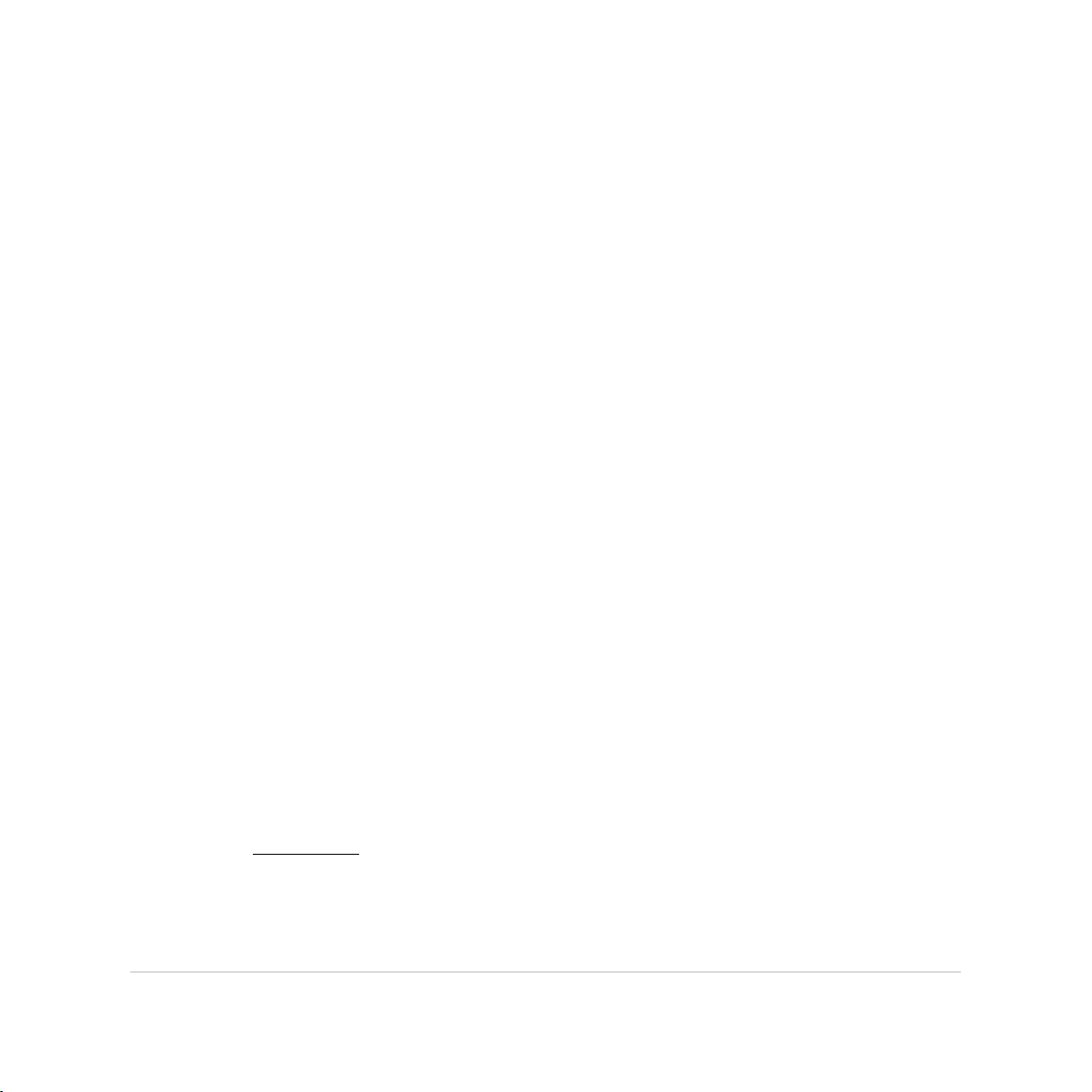
C9031
1.00 版
2014 年 8 月
版權說明
©ASUSTeK Computer Inc. All rights reserved. 華碩電腦股份有限公司保留所有權利
本用戶手冊包括但不限于其所包含的所有信息都受到著作權法的保護,未經華碩電腦股份有限公司(以下簡稱“華碩”)許可,不得有任何仿
造、複製、摘抄、轉譯、發行等行為或為其它利用。
免責聲明
本用戶手冊是以“現狀”及“以當前明示的條件下”的狀態提供給您。在法律允許的範圍內,華碩就本用戶手冊,不提供任何明示或默示的擔
保及保證,包括但不限于商業暢銷性、特定目的適用性、未侵害任何他人權利及任何使用本用戶手冊或無法使用本用戶手冊的保證,且華碩對
因使用本用戶手冊而獲取的結果或通過本用戶手冊所獲得任何信息的準確性或可靠性不提供擔保及保證。
用戶應自行承擔使用本用戶手冊的所有風險。用戶明確瞭解並同意華碩、華碩的被授權人及董事、管理層、員工、代理商、關聯企業皆無須為
您因本用戶手冊、或因使用本用戶手冊、或因不可歸責于華碩的原因而可能產生的衍生、附帶、直接、間接、特別、懲罰或任何其它損失(包
括但不限于利益損失、業務中斷、數據遺失或其它金錢損失)負責,不論華碩是否被告知發生上述損失之可能性。
在于部分國家或地區可能不允許責任的全部免除或對上述損失的責任限制,所以上述限制或排除條款可能對您不適用。
用戶知悉華碩有權隨時修改本用戶手冊。本產品規格或驅動程序一經改變,本用戶手冊將會隨之更新。本用戶手冊更新的詳細說明請您訪問華
碩簡體中文官方網站 www.asus.com.cn,或是直接與華碩電腦客戶關懷中心 400-600-6655 聯繫。
對于本用戶手冊中提及的第三方產品名稱或內容,其所有權及知識產權都為各產品或內容所有人所有且受現行知識產權相關法律及國際條約的
保護。
當下列兩種情况發生時,本產品將不再受到華碩的保修及服務:
(1) 本產品曾經過非華碩授權的維修、規格更改、零件替換或其它未經過華碩授權的行為。
(2)本產品序號模糊不清或丟失。
2
華碩平板電腦用戶手冊
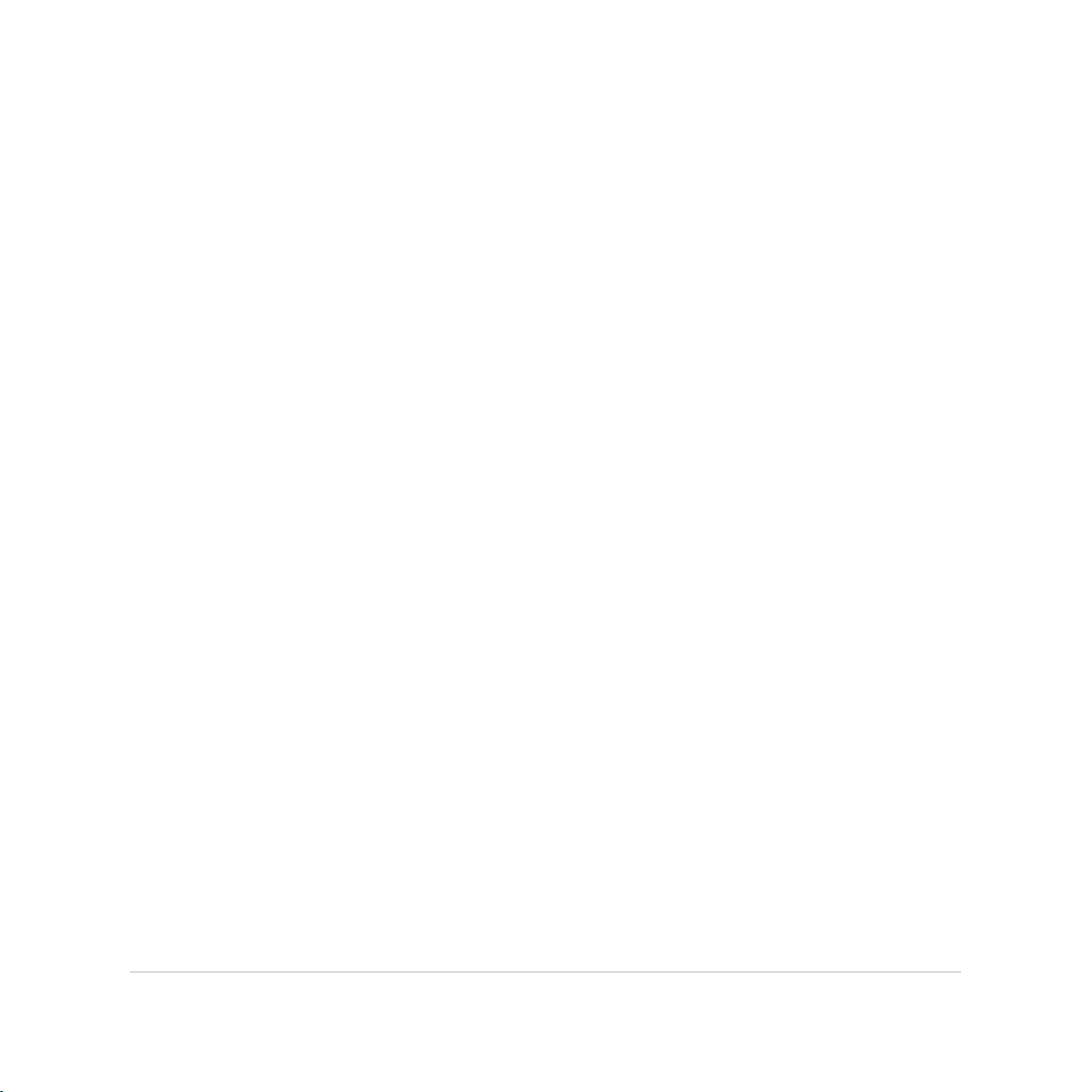
目錄
提示說明 .....................................................................................................................................................................................8
廢棄物處理 ................................................................................................................................................................................9
第 1 章:開始使用平板電腦!
認識平板電腦 ......................................................................................................................................................................12
安裝 Micro SIM 卡 ...........................................................................................................................................................13
安裝 MicroSD 存儲卡 .....................................................................................................................................................15
取出 MicroSD 存儲卡 .....................................................................................................................................................17
連接電源充電器 .................................................................................................................................................................19
開啟/關閉平板電腦電源 .................................................................................................................................................22
開啟平板電腦電源 ................................................................................................................................................................22
關閉平板電腦電源 ................................................................................................................................................................22
設置平板電腦的休眠模式 ..................................................................................................................................................22
將平板電腦連接電腦 ........................................................................................................................................................25
將平板電腦連接筆記本電腦 ............................................................................................................................................. 25
將平板電腦連接台式機 ......................................................................................................................................................26
使用移動底座(選配) ................................................................................................................................................... 27
認識移動底座 .........................................................................................................................................................................27
將平板電腦連接移動底座 ..................................................................................................................................................28
鍵盤功能鍵 .............................................................................................................................................................................29
使用觸摸板 .............................................................................................................................................................................31
移除移動底座 .........................................................................................................................................................................33
第 2 章:把這裡當作自己的家!
Zen Home 功能 .................................................................................................................................................................36
桌面 .................................................................................................................................................................................... 36
個性化桌面 ..........................................................................................................................................................................38
應用程序 ..................................................................................................................................................................................39
小部件 ....................................................................................................................................................................................39
華碩平板電腦用戶手冊
3
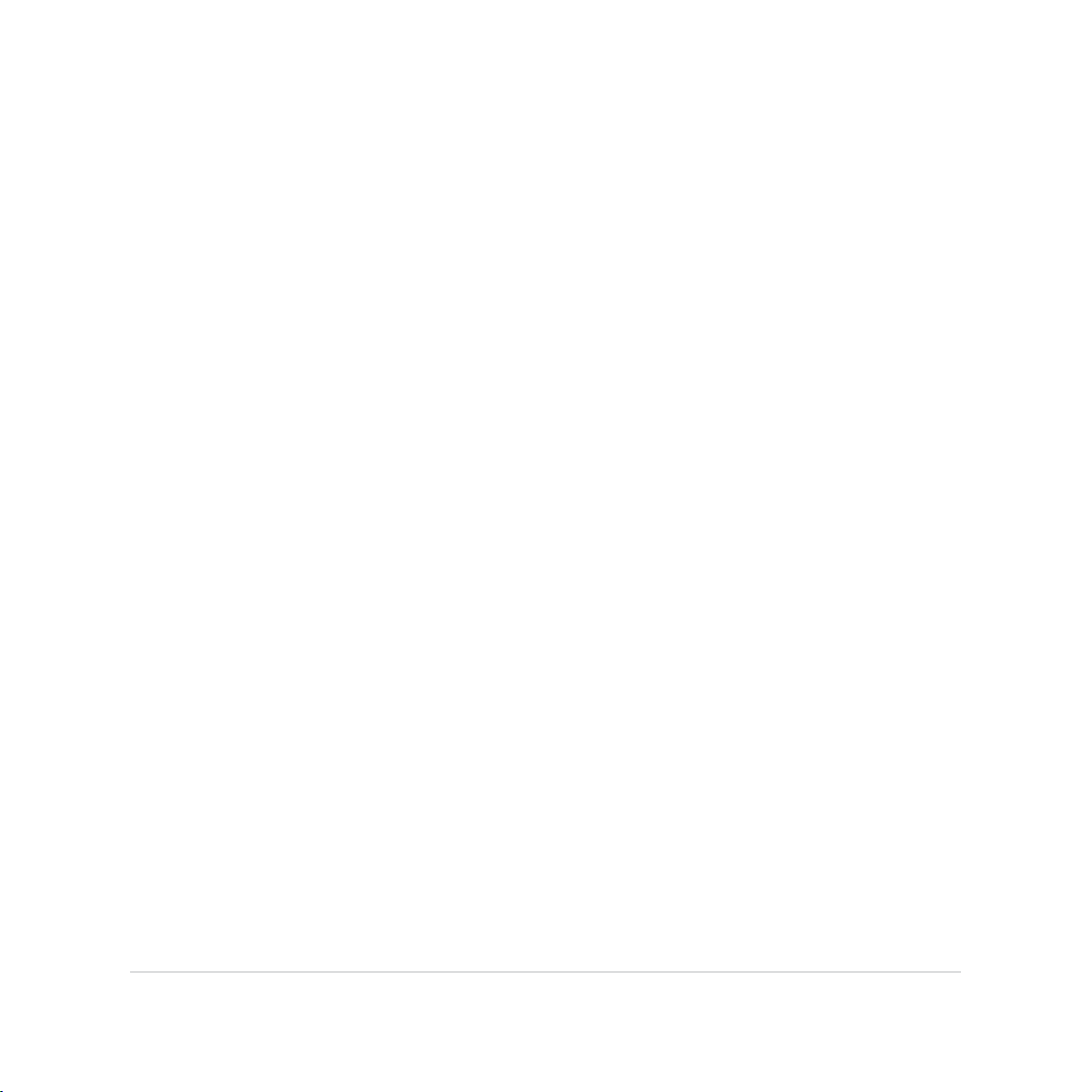
壁紙與背景色調 ....................................................................................................................................................................40
操作平板電腦 ......................................................................................................................................................................42
切換應用程序 .........................................................................................................................................................................42
鎖定應用程序 .........................................................................................................................................................................42
快速設置 ..................................................................................................................................................................................43
通知面板 ..................................................................................................................................................................................45
ASUS 鍵盤設置 ....................................................................................................................................................................46
語音搜索 ..................................................................................................................................................................................47
省電模式 ...............................................................................................................................................................................50
第 3 章:聯繫人
管理聯繫人 ..........................................................................................................................................................................52
添加聯繫人 .............................................................................................................................................................................52
導入聯繫人 .............................................................................................................................................................................53
導出聯繫人 .............................................................................................................................................................................55
第 4 章:信息
發送信息 ...............................................................................................................................................................................58
發送或回覆信息 ....................................................................................................................................................................58
Omlet 聊天室 ......................................................................................................................................................................60
註冊 Omlet 聊天室 ...............................................................................................................................................................60
邀請朋友 ..................................................................................................................................................................................62
使用 Omlet 聊天室聊天 ..................................................................................................................................................... 63
第 5 章:電子郵件
電子郵件 ...............................................................................................................................................................................66
設置電子郵件帳號 ................................................................................................................................................................66
添加電子郵件帳號 ................................................................................................................................................................70
Gmail ......................................................................................................................................................................................71
第 5 章:拍照與錄像
使用相機 ...............................................................................................................................................................................74
4
華碩平板電腦用戶手冊
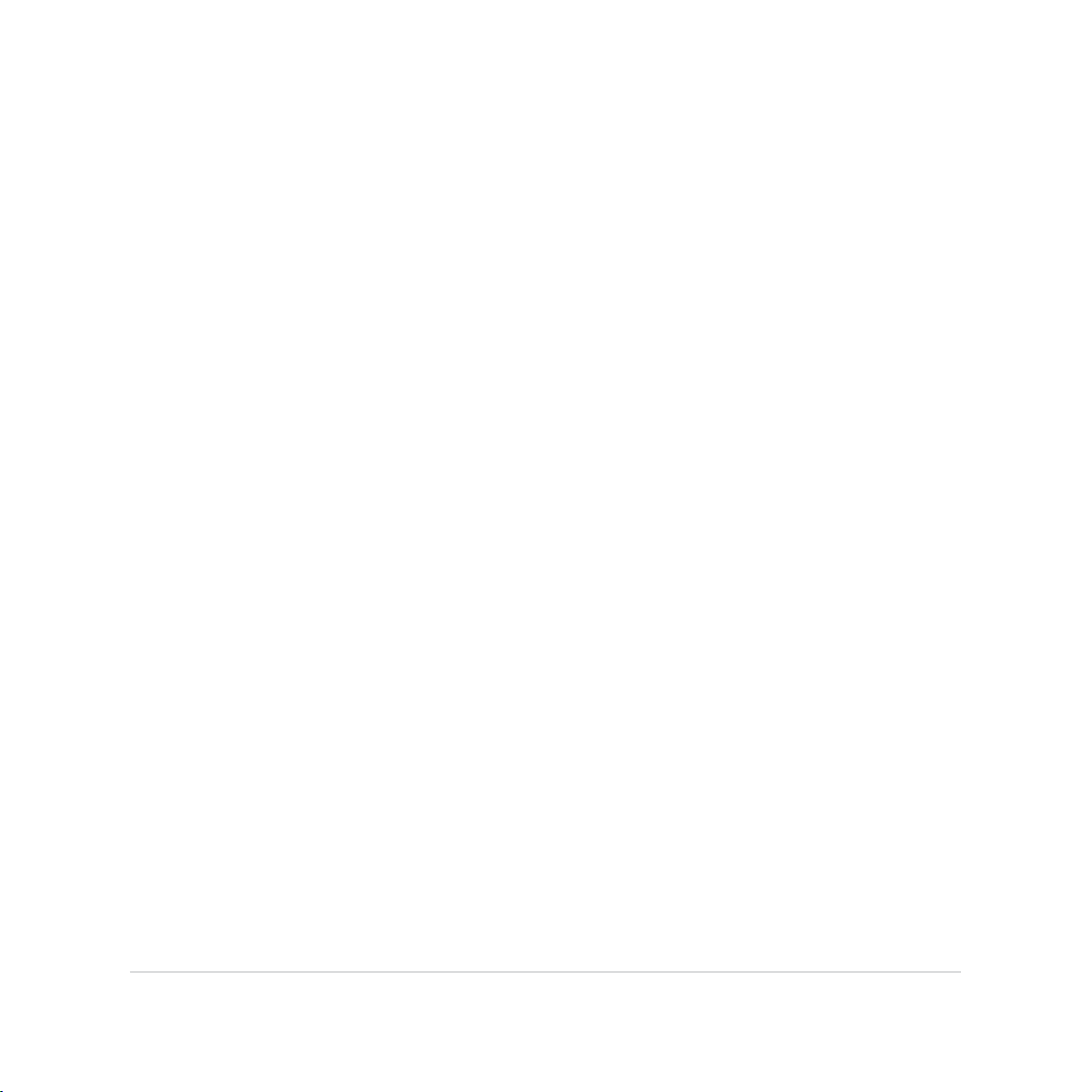
運行相機 ..................................................................................................................................................................................74
說明文件 ..................................................................................................................................................................................75
相機 ........................................................................................................................................................................................76
應用相機模式 .........................................................................................................................................................................77
Party Link ................................................................................................................................................................................79
相機設置 ..................................................................................................................................................................................82
錄像 ........................................................................................................................................................................................84
應用錄像模式 .........................................................................................................................................................................85
攝像機設置 .............................................................................................................................................................................87
特效設置 ...............................................................................................................................................................................88
第 6 章:圖庫
圖庫 ........................................................................................................................................................................................90
圖庫主畫面 .............................................................................................................................................................................90
查看圖片 ..................................................................................................................................................................................91
共享圖片 ..................................................................................................................................................................................93
刪除圖片 ..................................................................................................................................................................................94
編輯圖片 ..................................................................................................................................................................................94
第 7 章:管理應用
日曆 ........................................................................................................................................................................................98
添加新活動 .............................................................................................................................................................................98
添加日曆帳戶 ......................................................................................................................................................................100
What’s Next
設置
........................................................................................................................................................................103
What’s Next
................................................................................................................................................................ 103
Do It Later ........................................................................................................................................................................ 104
添加待辦工作 ......................................................................................................................................................................105
時鐘 .....................................................................................................................................................................................106
運行時鐘 ...............................................................................................................................................................................106
世界時鐘 ...............................................................................................................................................................................107
鬧鐘 ................................................................................................................................................................................. 108
華碩平板電腦用戶手冊
5
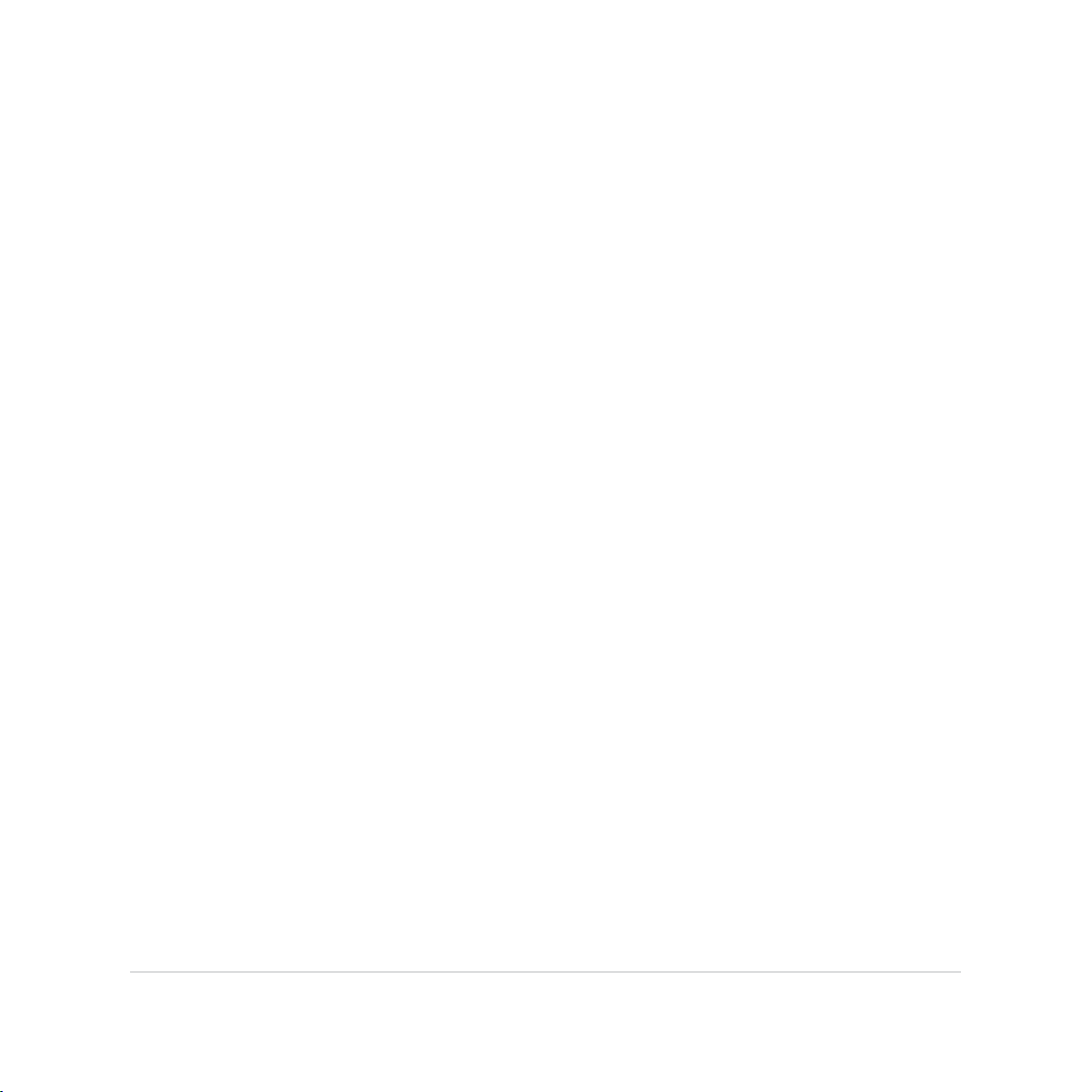
秒表 ................................................................................................................................................................................. 109
定時器 .................................................................................................................................................................................110
文件管理員 ....................................................................................................................................................................... 112
查看內置存儲設備 .............................................................................................................................................................112
查看外接存儲設備 .............................................................................................................................................................113
查看雲存儲空間 ................................................................................................................................................................. 114
天氣 .....................................................................................................................................................................................115
運行天氣 ...............................................................................................................................................................................115
天氣主畫面 ..........................................................................................................................................................................116
超級雲筆跡 ....................................................................................................................................................................... 117
運行超級雲筆跡 ................................................................................................................................................................. 117
超級雲筆跡主畫面 .............................................................................................................................................................117
使用超級雲筆跡 ................................................................................................................................................................. 118
Splendid .............................................................................................................................................................................119
使用 Splendid ...................................................................................................................................................................... 119
隨手記 ................................................................................................................................................................................120
運行隨手記 ..........................................................................................................................................................................120
隨手記主畫面 ......................................................................................................................................................................120
第 8 章:娛樂
使用耳機 ............................................................................................................................................................................122
連接耳機 ...............................................................................................................................................................................122
音頻向導 ............................................................................................................................................................................123
使用音頻向導 ......................................................................................................................................................................123
Play 商店 ........................................................................................................................................................................... 124
將下載的應用程序移到 microSD 存儲卡 ................................................................................................................. 125
音樂 .....................................................................................................................................................................................127
音樂主畫面 ..........................................................................................................................................................................127
播放音樂 ...............................................................................................................................................................................128
播放雲音樂 ..........................................................................................................................................................................129
錄音機 ................................................................................................................................................................................130
6
華碩平板電腦用戶手冊
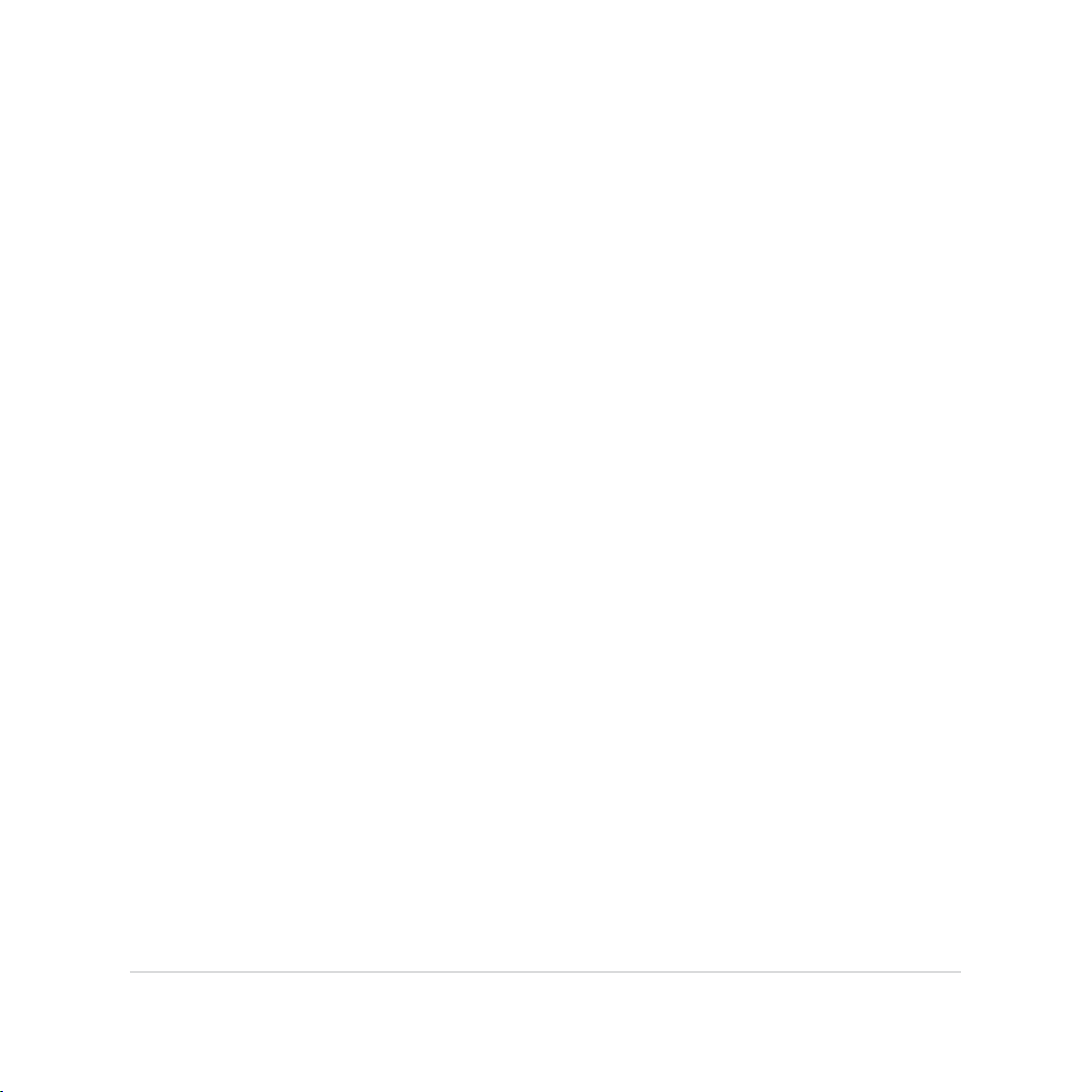
運行錄音機 ..........................................................................................................................................................................130
錄音機主畫面 ......................................................................................................................................................................130
魔法畫冊 ............................................................................................................................................................................131
創建故事 ...............................................................................................................................................................................131
編輯頁面 ...............................................................................................................................................................................132
共享故事或頁面 ................................................................................................................................................................. 132
第 9 章:安全防護
保持設備固件的最新狀態 ...........................................................................................................................................134
運行系統更新 ......................................................................................................................................................................134
重置平板電腦 ...................................................................................................................................................................135
屏幕鎖定 ............................................................................................................................................................................136
設置屏幕鎖定 ......................................................................................................................................................................136
顯示與小部件 ......................................................................................................................................................................137
第 10 章:連接設置與網絡應用
創建無線網絡連接 ......................................................................................................................................................... 140
瀏覽網頁 ............................................................................................................................................................................141
使用藍牙功能 ...................................................................................................................................................................142
開啟/關閉藍牙功能...........................................................................................................................................................142
將平板電腦與其他藍牙設備配對 .................................................................................................................................142
解除配對或設置藍牙設備 ...............................................................................................................................................143
PlayTo ................................................................................................................................................................................ 144
開啟 PlayTo .........................................................................................................................................................................144
運行 PlayTo .........................................................................................................................................................................144
Share Link .........................................................................................................................................................................145
運行 Share Link ................................................................................................................................................................. 145
Share Link 主畫面 .............................................................................................................................................................145
WebStorage ..................................................................................................................................................................... 147
登錄 ASUS WebStorage ................................................................................................................................................147
WebStorage 主畫面 .........................................................................................................................................................148
華碩平板電腦用戶手冊
7
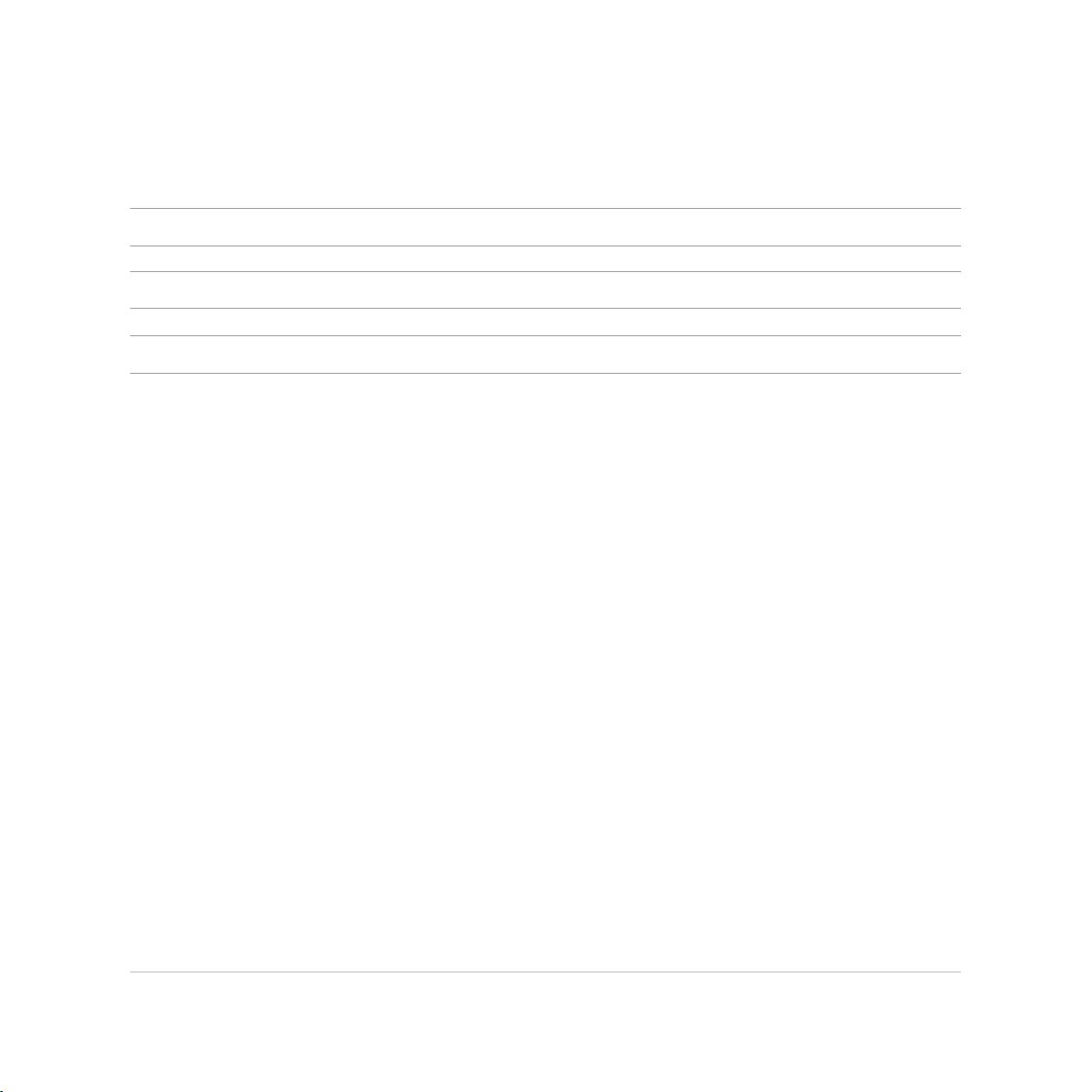
提示說明
手冊中特定圖標、信息與字型的使用說明如下:
重要!本信息包含必須遵守才能完成工作的重要信息。
說明:本信息包含有助在完成工作的額外信息與提示。
警告!本信息包含在特定工作時必須遵守以維護用戶安全以及避免造成設備數據與組件丟失的重要信息。
8
華碩平板電腦用戶手冊
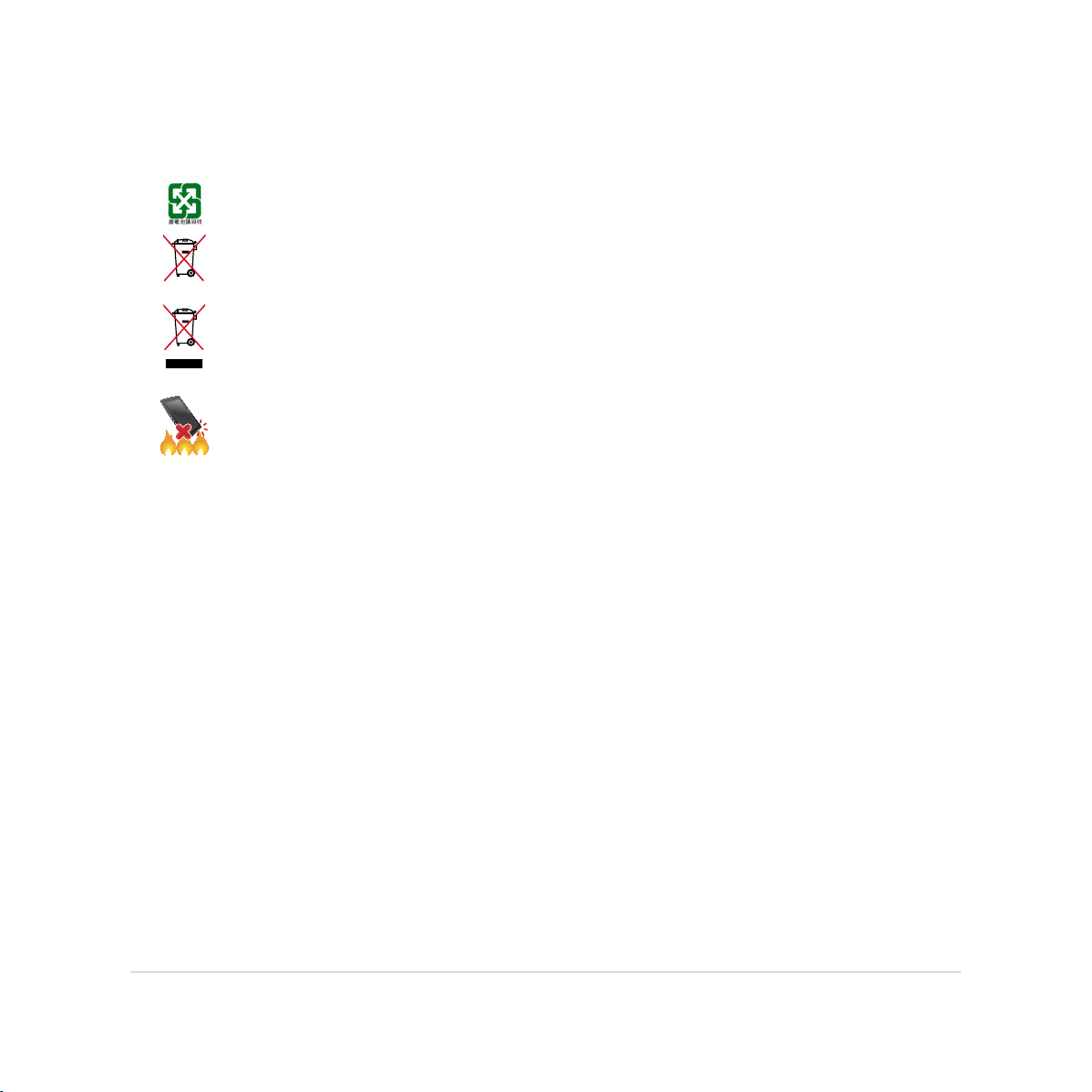
廢棄物處理
請勿將電池當作一般垃圾丟棄。這個標誌表示電池不應視為一般垃圾丟棄。
請勿將內含汞的電池當作一般垃圾丟棄。這個打叉的垃圾桶標誌表示電池不應視為一般垃圾丟
棄。
請勿將本產品當作一般垃圾丟棄。本產品零組件設計為可回收利用。這個打叉的垃圾桶標誌表
示本產品(電器與電子設備)不應視為一般垃圾丟棄,請按照您所在地區有關廢棄電子產品的
處理方式處理。
請勿將本產品存放靠近火源或是丟入燃燒的火堆中,有可能造成爆炸的意外。
華碩平板電腦用戶手冊
9

電子信息產品污染控制標示:圖中之數字為產品之環保使用期限。僅指電子信息產品中含有的有
CHAPTER
1
毒有害物質或元素不致發生外洩或突變從而對環境造成污染或對人身、財產造成嚴重損害的期
限。
有毒有害物質或元素的名稱及含量說明標示:
部件名稱
印刷電路板及
其電子組件
硬盤 × ○ ○ ○ ○ ○
光驅 × ○ ○ ○ ○ ○
液晶屏 × ○ × ○ ○ ○
外殼 × ○ ○ ○ ○ ○
鍵盤 × ○ ○ ○ ○ ○
電源適配器 × ○ ○ ○ ○ ○
外部信號連接
口及線材
中央處理器與
內容
觸摸板 × ○ ○ ○ ○ ○
喇叭 × ○ ○ ○ ○ ○
鼠標 × ○ ○ ○ ○ ○
電池 × ○ ○ ○ ○ ○
鉛 (Pb) 汞 (Hg) 鎘 (Cd)
× ○ ○ ○ ○ ○
× ○ ○ ○ ○ ○
× ○ ○ ○ ○ ○
有害物質或元素
六價鉻
(Cr(VI))
多溴
聯苯
(PBB)
多溴二
苯醚
(PBDE)
○: 表示該有毒有害物質在該部件所有均質材料中的含量均在 SJ/T 11363-2006 標准規定的限量要求以
下。
×: 表示該有毒有害物質至少在該部件的某一均質材料中的含量超出 SJ/T 11363-2006 標准規定的限量要
求,然該部件仍符合歐盟命令 2002/95/EC 的規范。
備註: 此產品所標示之環保使用期限,係指在一般正常使用狀況下。
10
華碩平板電腦用戶手冊
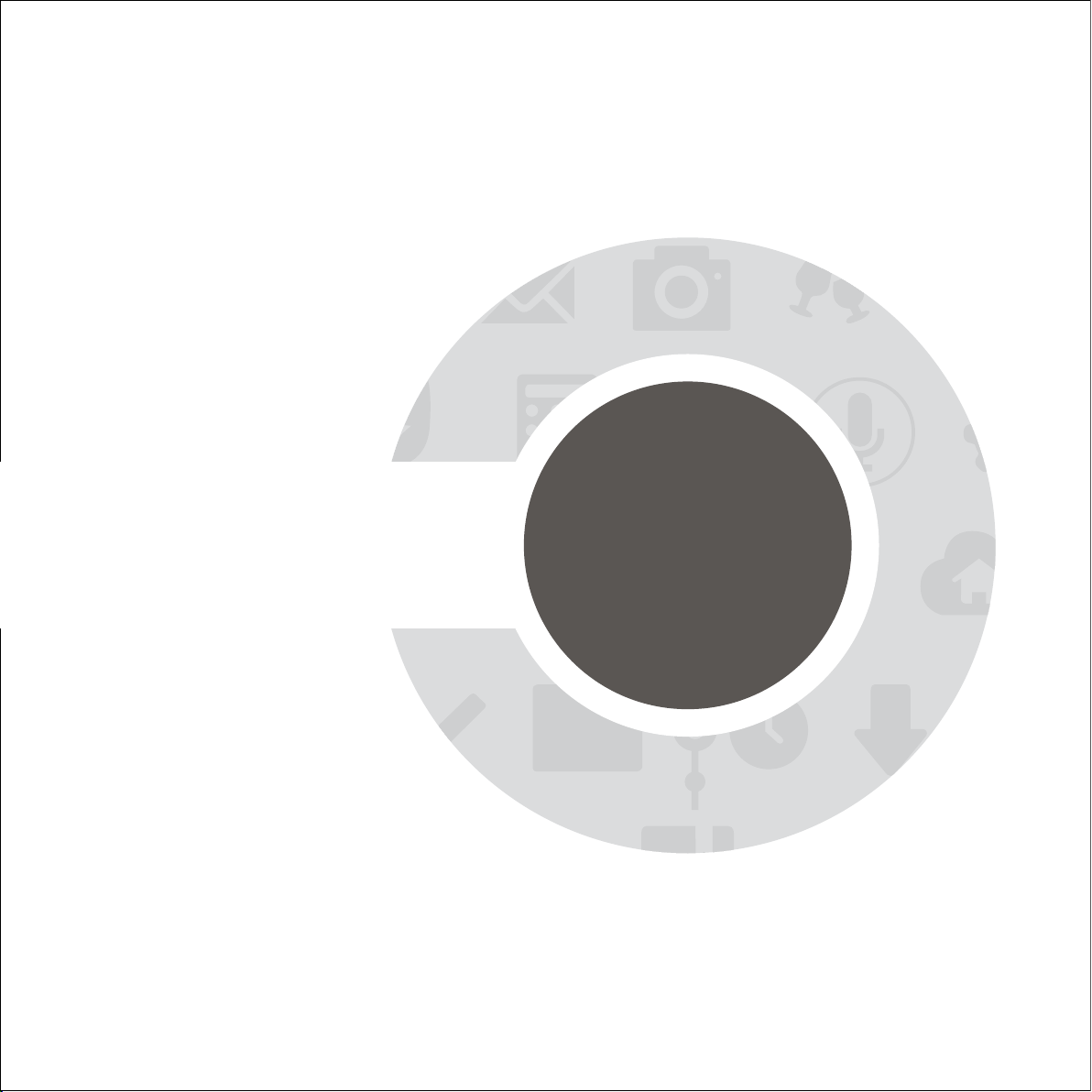
CHAPTER
1
開始使用平板電腦!
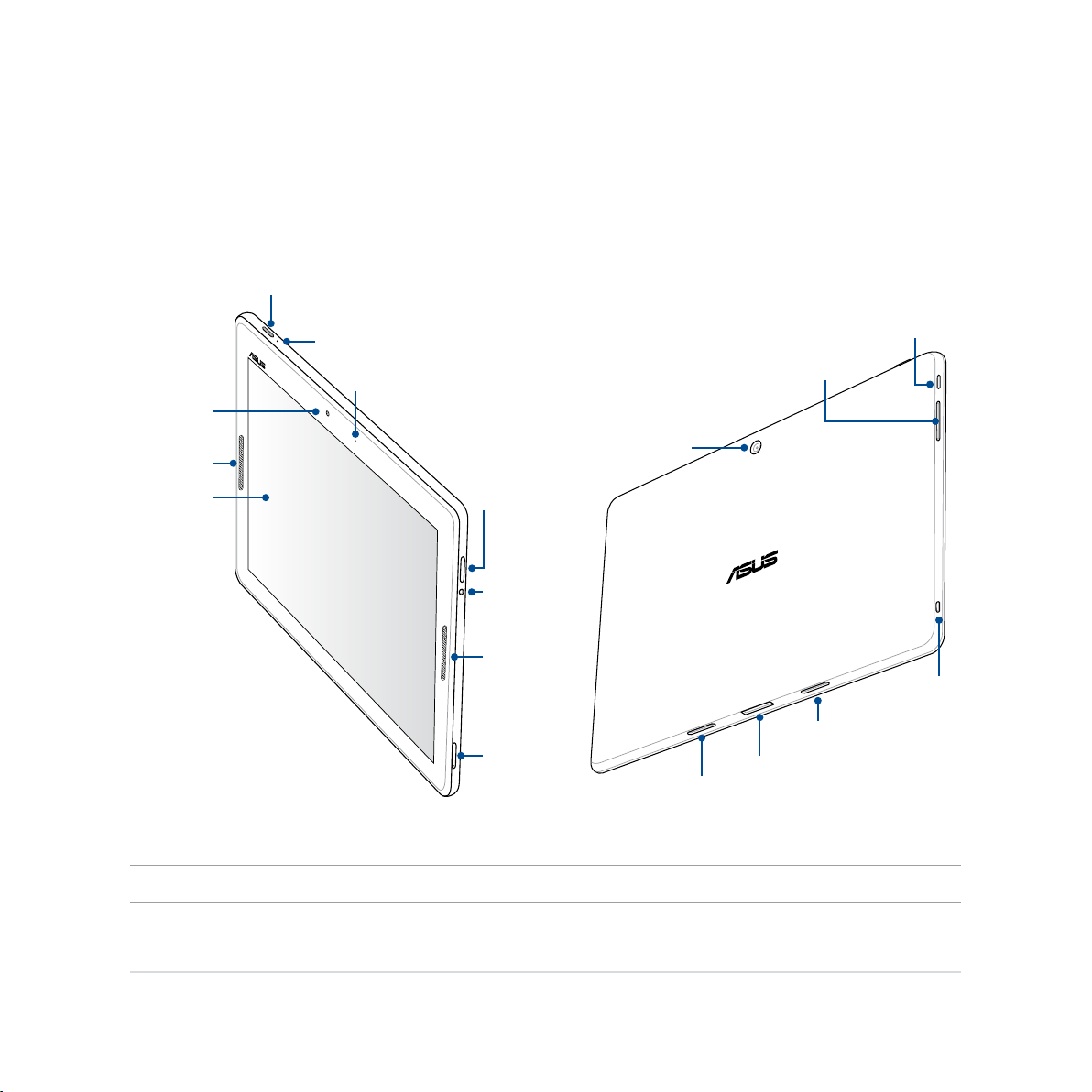
認識平板電腦
請參考以下說明認識平板電腦。
電源按鈕
前置攝像頭
揚聲器
觸控屏
麥克風
光線感應器
MicroSD 存
儲卡插槽
耳機插孔
揚聲器
Micro SIM
卡插槽
Micro HDMI 連接端口
音量調整按鈕
後置攝像頭
Micro USB
2.0 連接端口
移動底座卡扣孔
移動底座連接端口
移動底座卡扣孔
說明:平板電腦只應在溫度為 0℃(32℉)至 35℃(95℉)的環境下使用。
12
華碩平板電腦用戶手冊
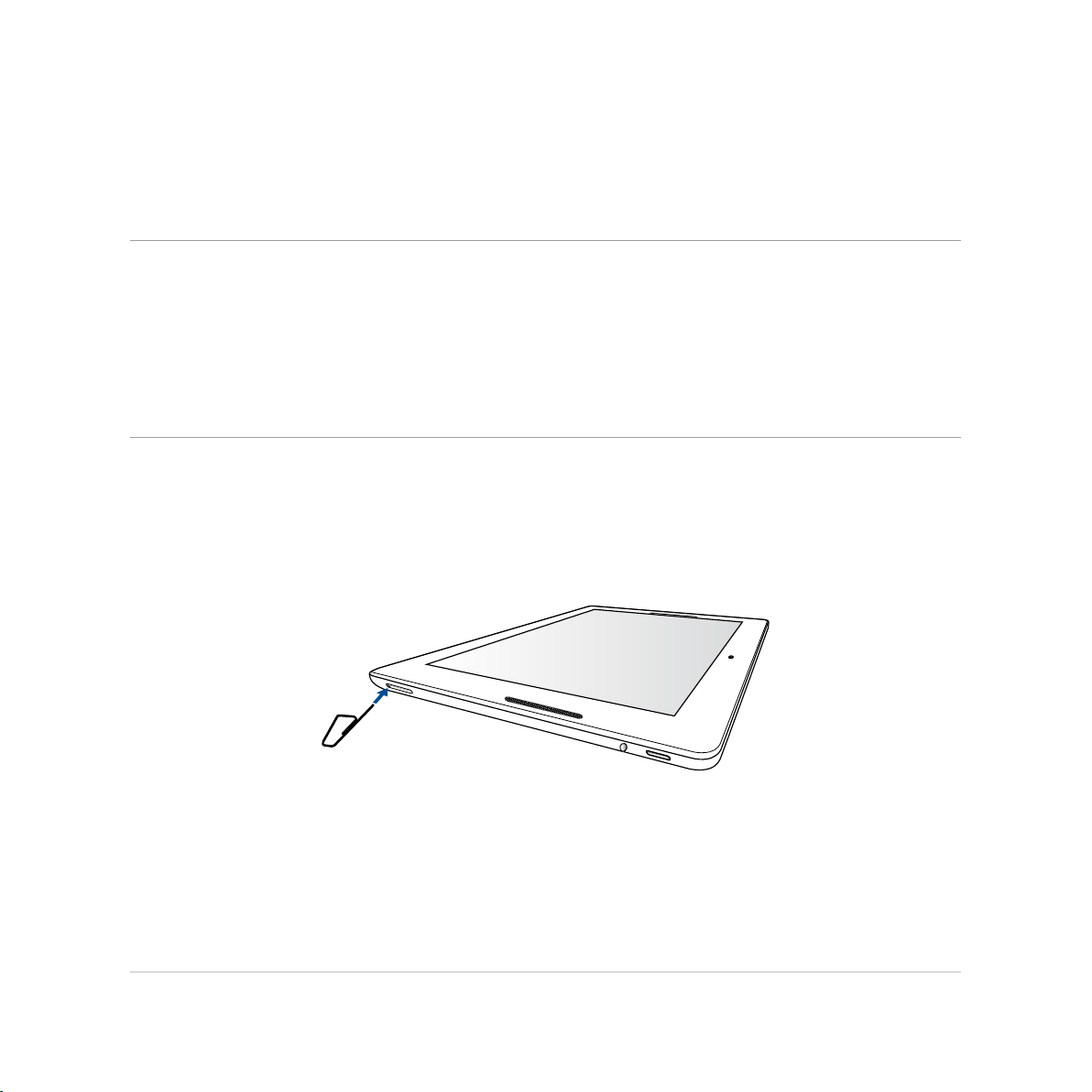
安裝 Micro SIM 卡
在使用平板電腦的移動網絡功能前,請先安裝 micro SIM 卡。
警告!
• 平板電腦僅支持使用 Micro SIM 卡。
• 平板電腦需使用 Micro SIM 規格的 SIM 卡,請向您的服務運營商詢問。若您自行裁剪 SIM 卡,可能會造
成 SIM 卡接觸不良,使得平板電腦無法讀取 SIM 卡。
• 安裝 Micro SIM 卡前請先將平板電腦關機。
• 安裝 Micro SIM 卡時請小心,以免遺失或損壞 Micro SIM 卡。
• 請勿將 MicroSD 存儲卡安裝到 Micro SIM 卡插槽。
請依照以下步驟安裝 micro SIM 卡:
1. 將平板電腦關機。
2. 請將 micro SIM 卡托架退出器插入退出孔,以退出 micro SIM 卡托架。
華碩平板電腦用戶手冊
13
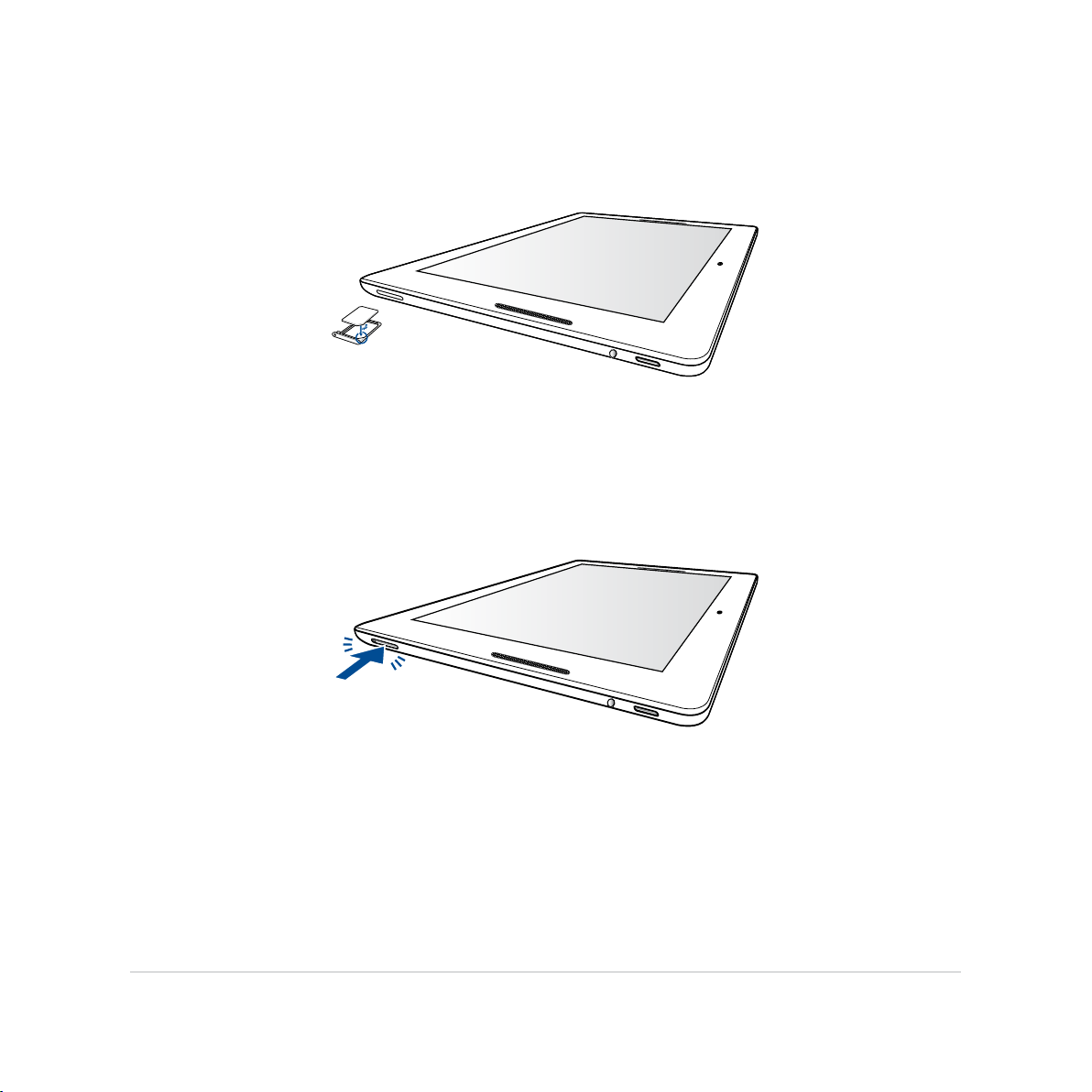
3. 如下圖所示的方向,將 micro SIM 卡的金色接腳朝下、SIM 卡的缺角朝右下方水平放置於托架上,與平
板電腦平行,緩緩推入插槽內。
4. 請將 micro SIM 卡托架推入至插槽內。
14
華碩平板電腦用戶手冊
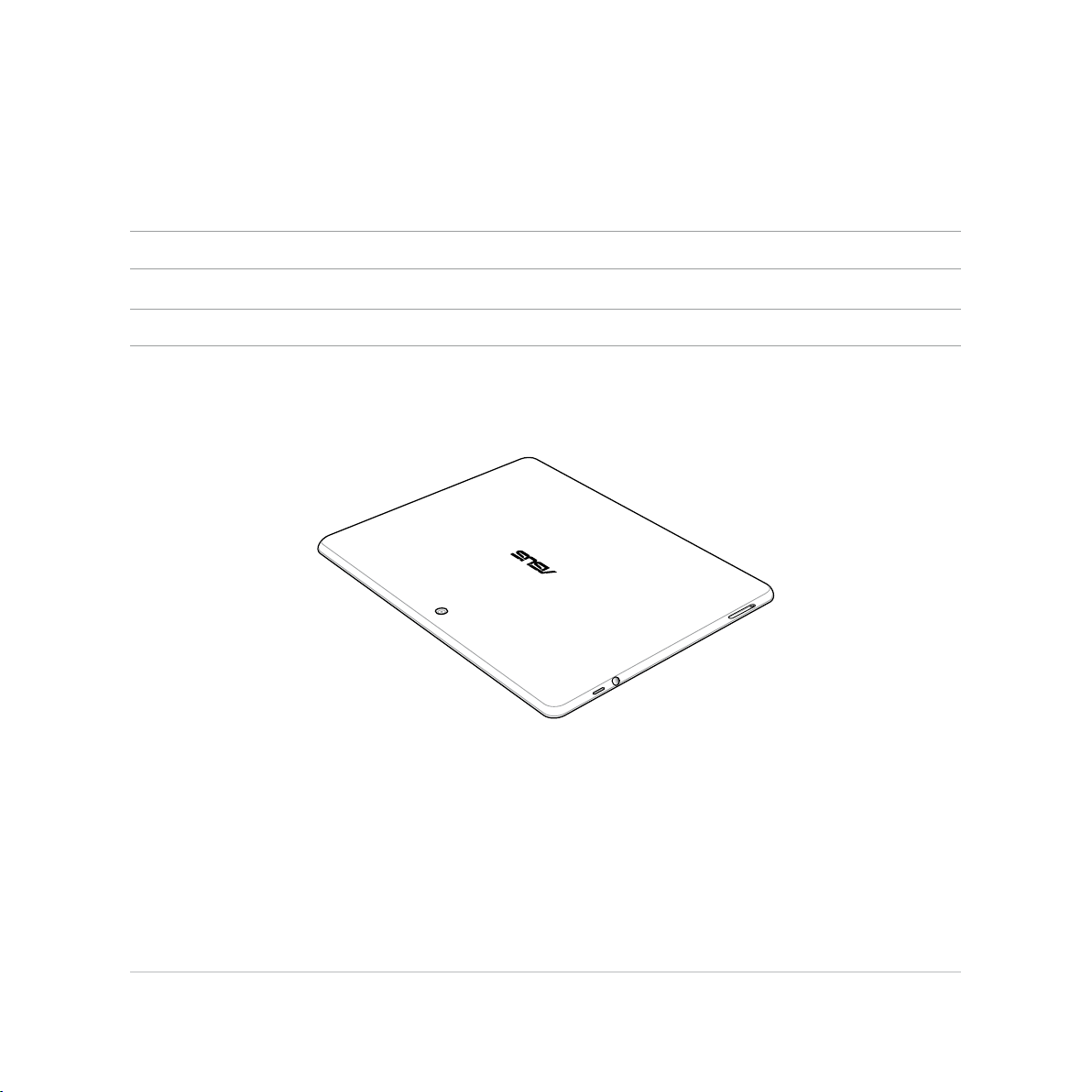
安裝 MicroSD 存儲卡
平板電腦可支持 MicroSD 及 MicroSDXC 規格,容量最高 64GB 的存儲卡。
說明:請使用可兼容平板電腦的 MicroSD 存儲卡,以免造成設備或 MicroSD 存儲卡損壞。
警告!安裝 MicroSD 存儲卡時請小心,以免造成 MicroSD 存儲卡內的數據遺失或毀損。
請按照以下步驟安裝 MicroSD 存儲卡:
1. 將平板電腦如下圖所示擺放。
華碩平板電腦用戶手冊
15
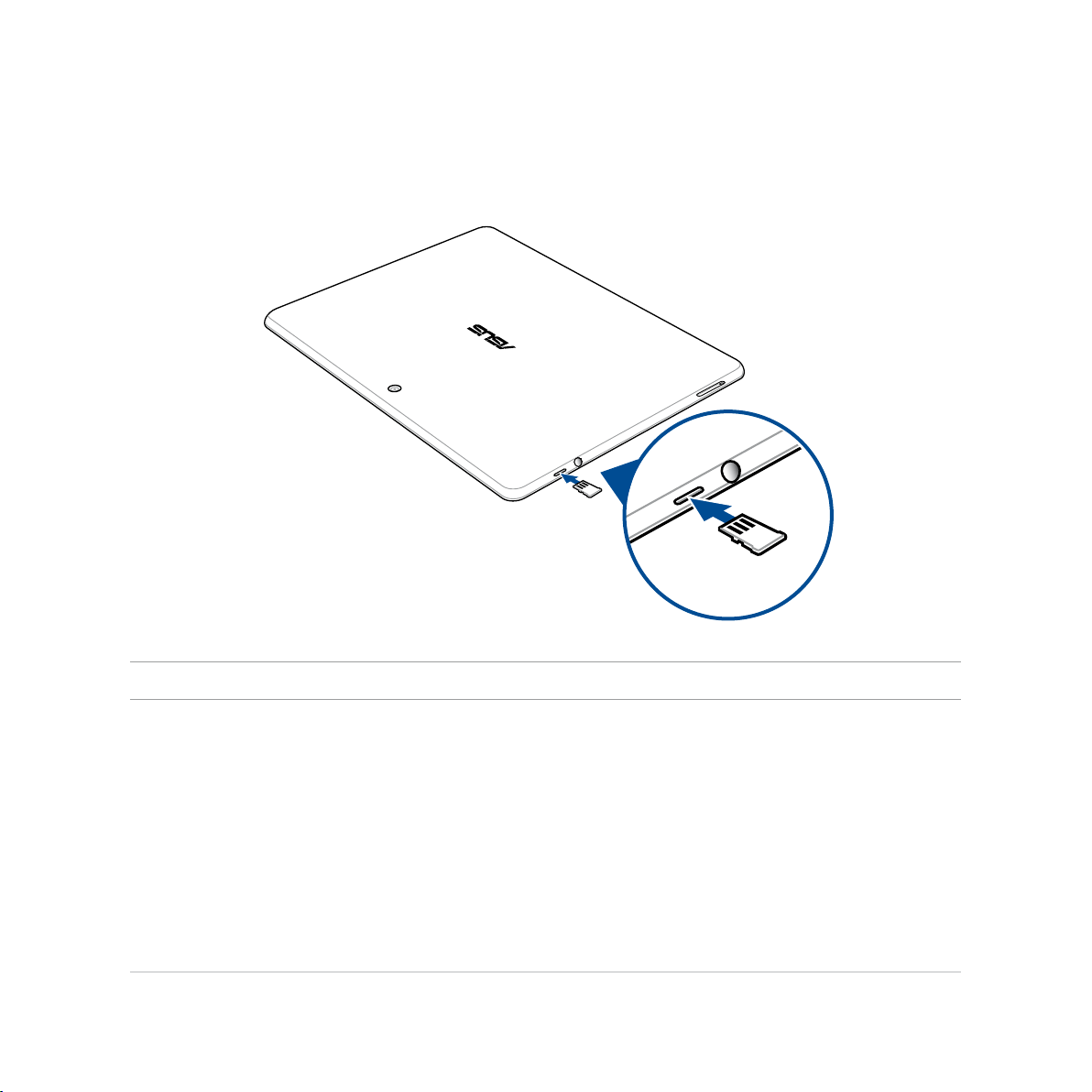
2. 如下圖所示的方向,將 MicroSD 存儲卡的金色接腳朝上,與平板電腦平行,緩緩推入插槽內。
3. 確實將 MicroSD 存儲卡安裝至插槽內。
說明:安裝 MicroSD 存儲卡後,請在 文件管理員 > MicroSD 查看存儲卡內容。
16
華碩平板電腦用戶手冊
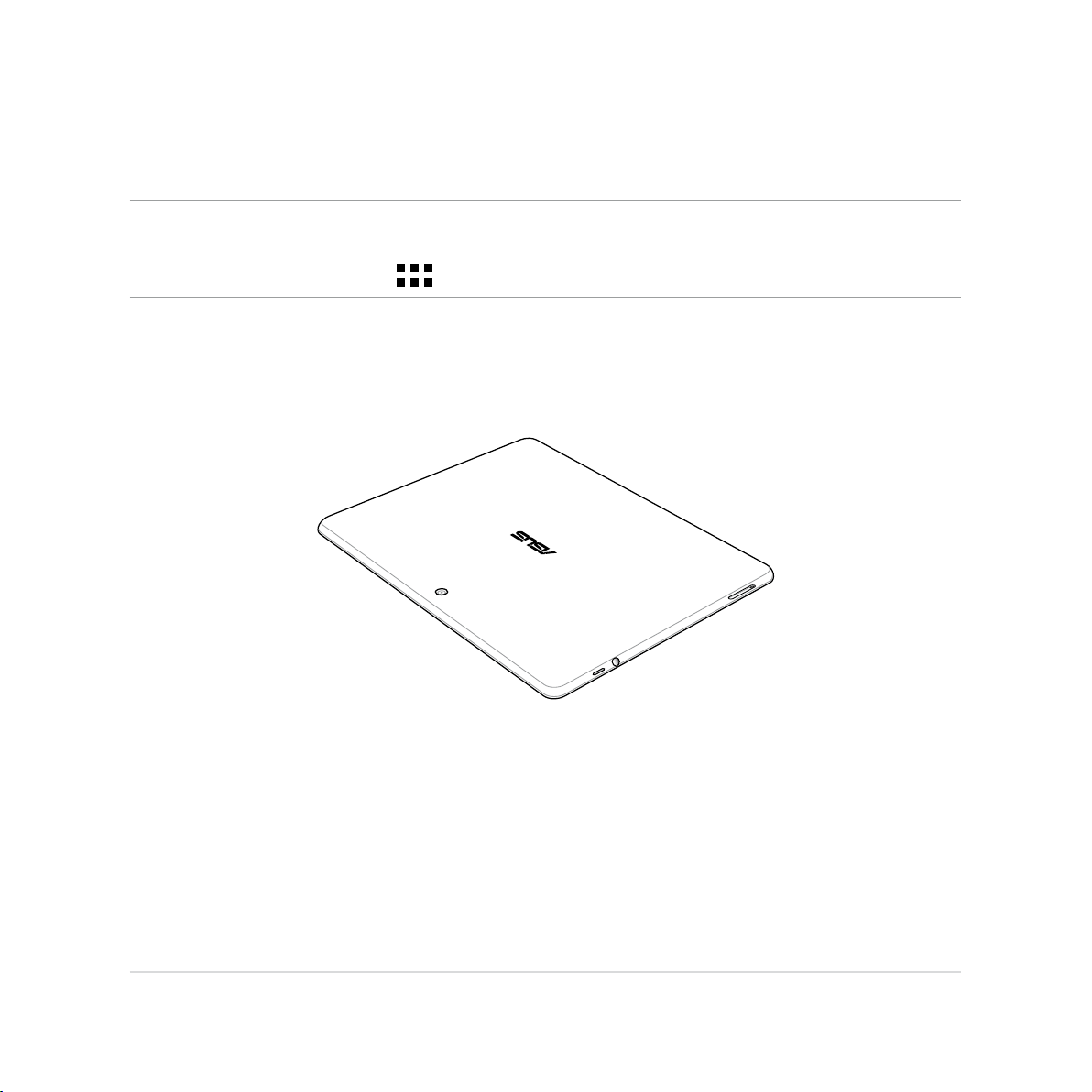
取出 MicroSD 存儲卡
警告!
• 取出 MicroSD 存儲卡時請小心,以免造成 MicroSD 存儲卡內的數據遺失或毀損。
• 取出 MicroSD 存儲卡前,請在
請按照以下步驟取出 MicroSD 存儲卡:
1. 將平板電腦如下圖所示擺放。
> 設置 > 存儲 > 卸除外接設備 以安全移除 MicroSD 存儲卡。
華碩平板電腦用戶手冊
17
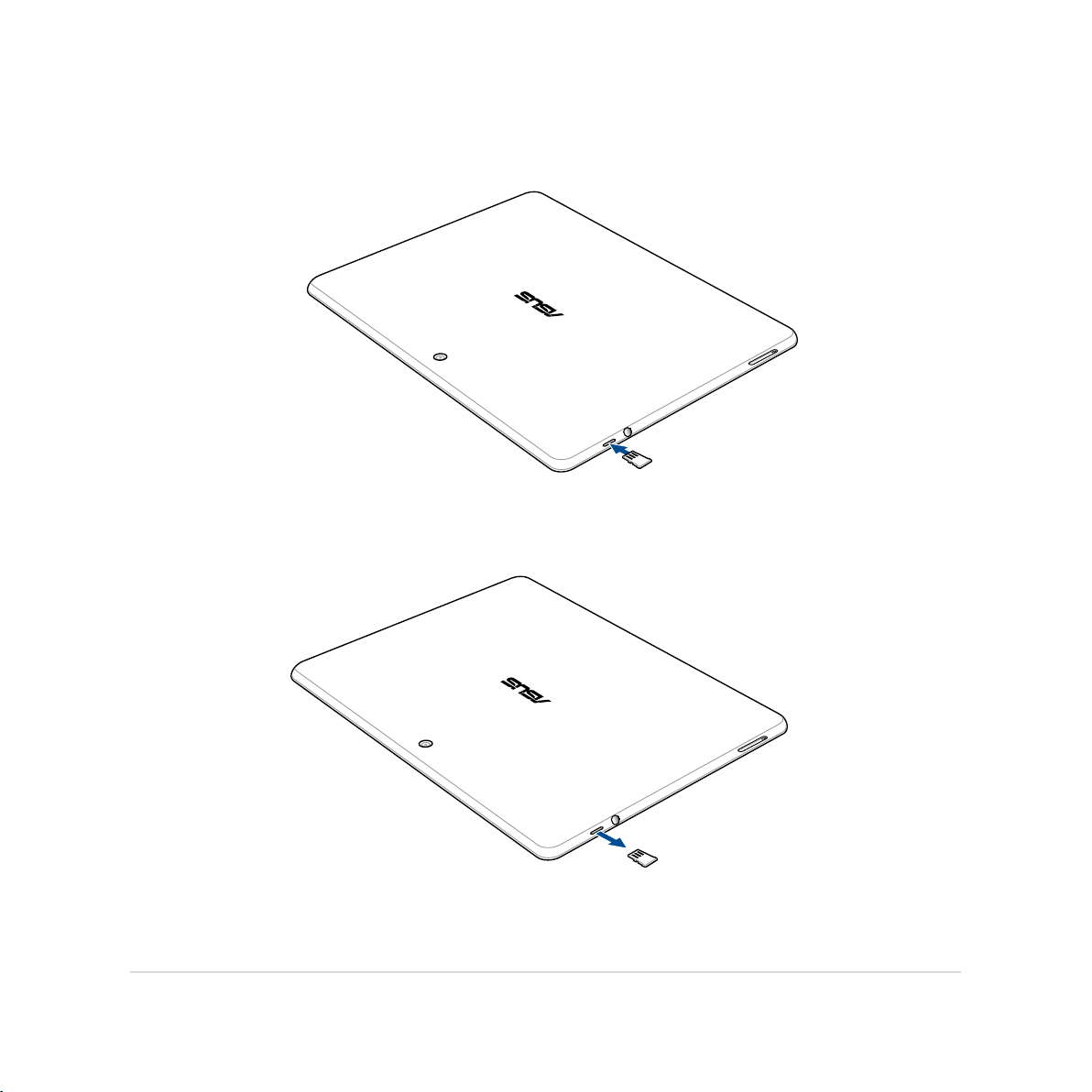
2. 按壓想要取出的 MicroSD 存儲卡。
3. 將 MicroSD 存儲卡在插槽中取出。
18
華碩平板電腦用戶手冊
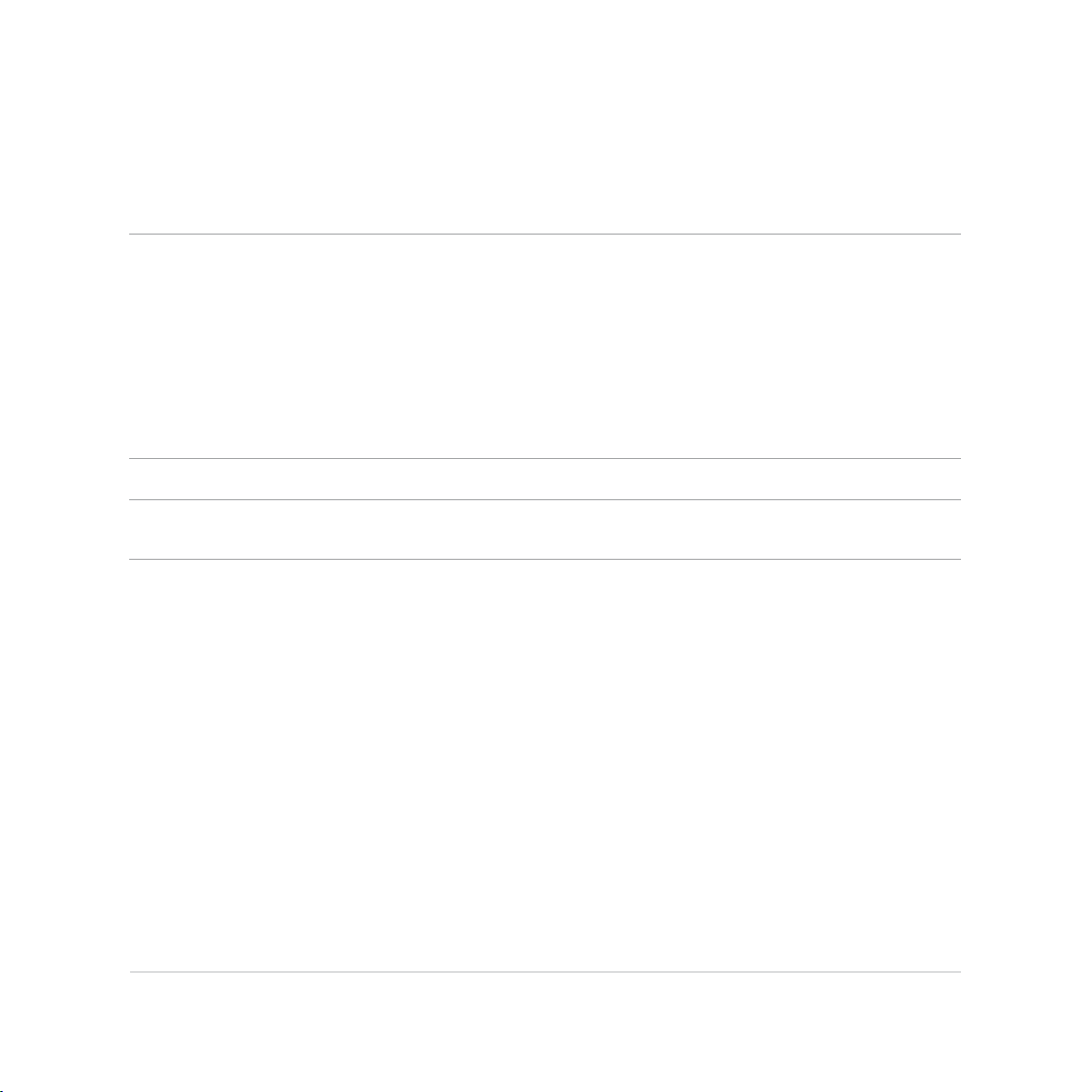
連接電源充電器
為平板電腦充電前請先閱讀以下注意事項。
重要!
• 請使用包裝盒中的電源充電器及 Micro USB 數據線為平板電腦充電,使用其他電源充電器可能造成 平板
電腦故障。
• 在為平板電腦充電前,請先撕去 USB 電源充電器和 Micro USB 數據線上的塑封膜,以免造成危險。
• 本產品適用的電源輸入電壓範圍為 AC 100V–240V,輸出電壓為 DC 5.2V, 1.35A。
• 當在充電模式下使用平板電腦時,請確認電源充電器是否已經連接至附近的電源插座。
• 請勿讓平板電腦完成充電後仍繼續連接電源。某些電子設備並非設計為能夠超時連接電源。
• 請勿在平板電腦上放置任何物品。
警告!充電時請確認電源充電器及 Micro USB 數據線確實連接平板電腦,以免造成電源充電器、Micro USB
數據線或平板電腦故障。
華碩平板電腦用戶手冊
19
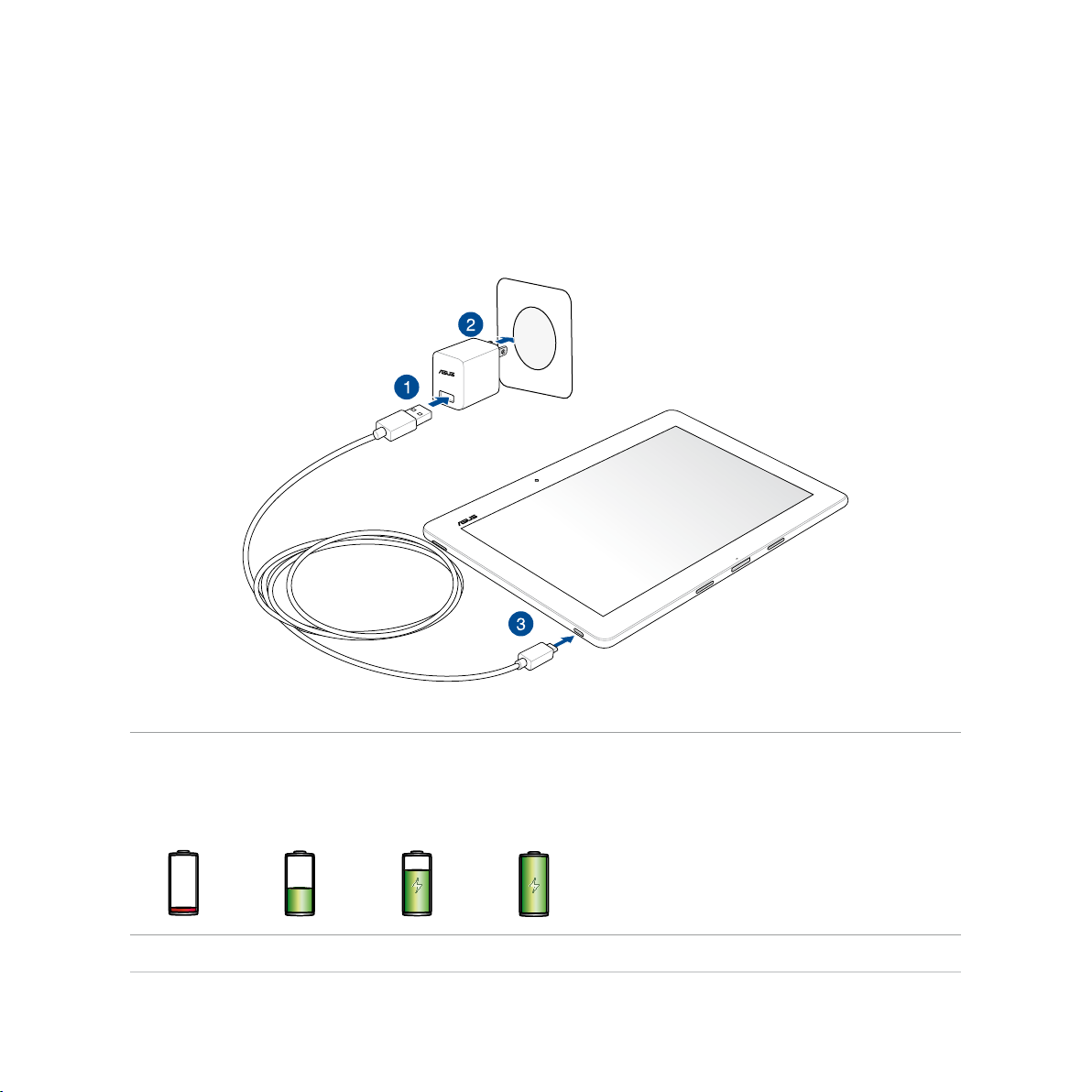
請按照以下步驟為平板電腦充電:
1. 請將 USB 數據線 USB 端口連接 USB 電源充電器。
2. 請將電源插頭連接至插座。
3. 請將 USB 數據線 Micro USB 端口連接平板電腦。
重要!
• 初次使用平板電腦之前,請先將電池充電 8 小時以上。
• 充電圖標請參考以下說明:
低電量 未充電 充電中 充電完成
20
華碩平板電腦用戶手冊
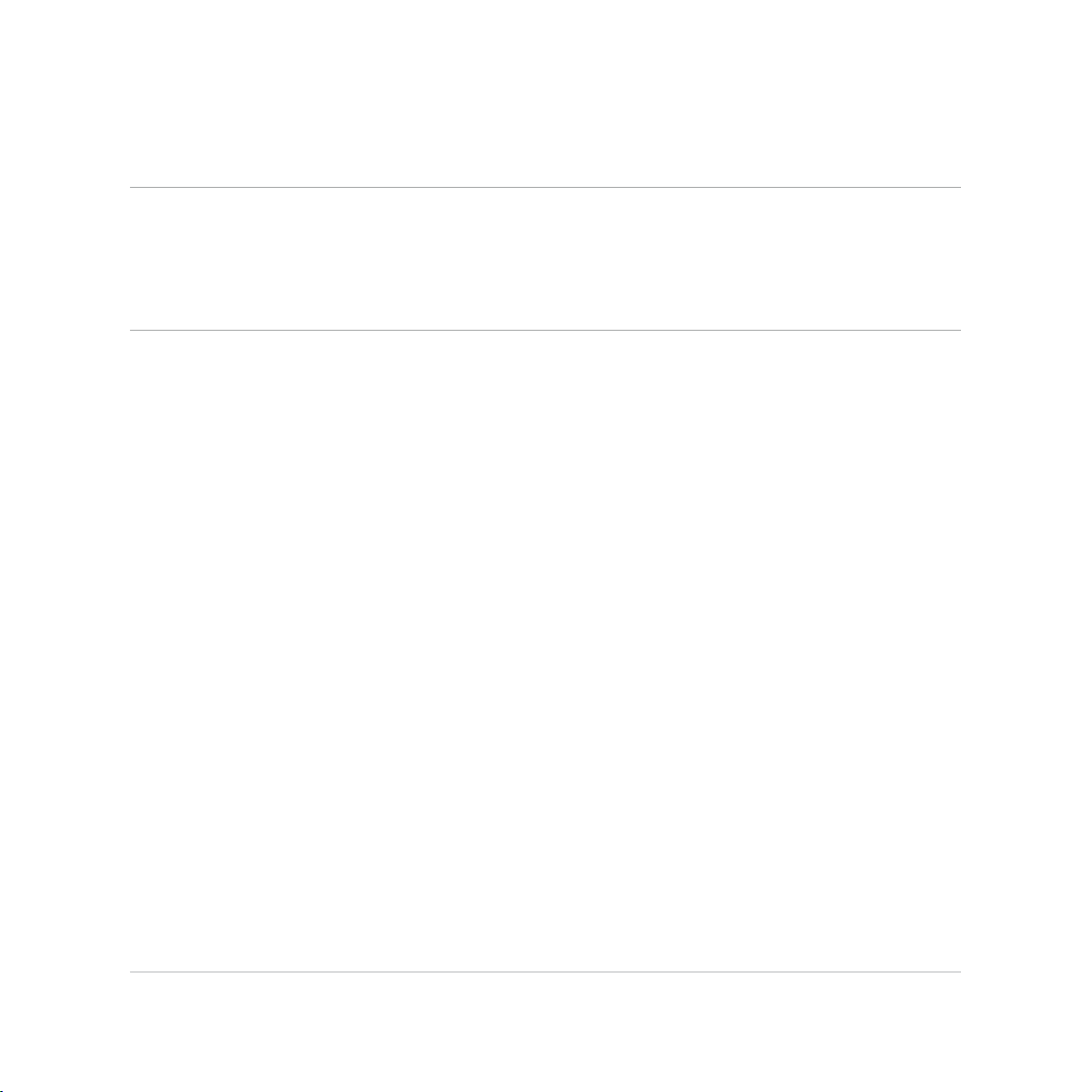
4. 充電完成後,請將平板電腦的 USB 數據線取下。
說明:
• 充電時使用平板電腦充電速度會變緩慢。
• 平板電腦通過 USB 連接端口連接至電腦充電時,充電速度會相對緩慢。
• 若您的電腦無法提供足夠的功率為平板電腦充電,請使用包裝盒中的電源充電器連接電源插座以進行充
電。
華碩平板電腦用戶手冊
21
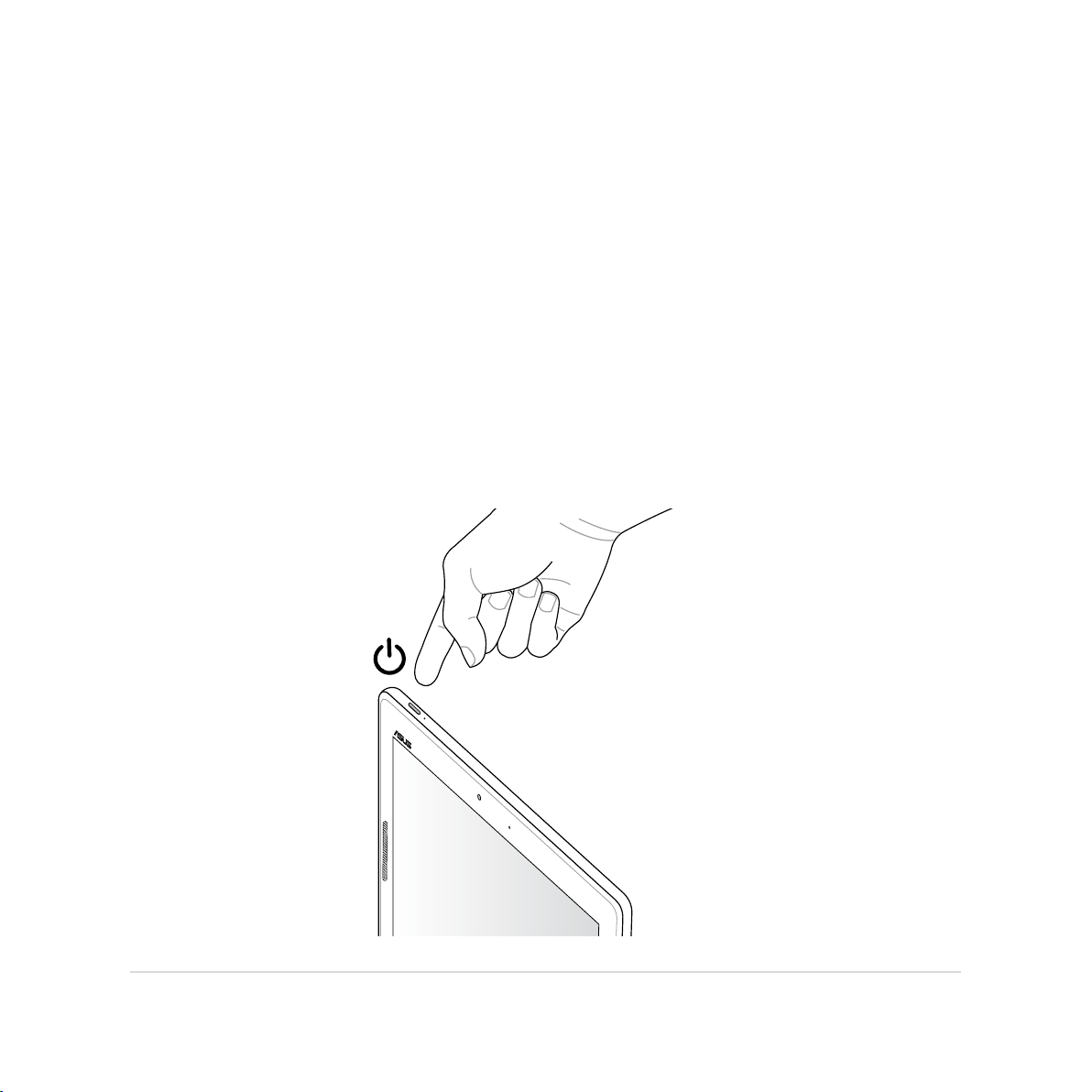
開啟/關閉平板電腦電源
開啟平板電腦電源
請長按位于平板電腦機身上方的電源按鍵,直到設備震動以開啟電源。
關閉平板電腦電源
請按照以下步驟關閉平板電腦電源:
1. 屏幕關閉時,請按下電源按鍵開啟屏幕。若屏幕鎖定時,請將屏幕解鎖。
2. 長按電源按鍵可顯示關機窗口,請選擇 關機 並點擊 確定。
設置平板電腦的休眠模式
當平板電腦電源開啟時,按一下電源按鍵即可使平板電腦進入休眠模式。
22
華碩平板電腦用戶手冊
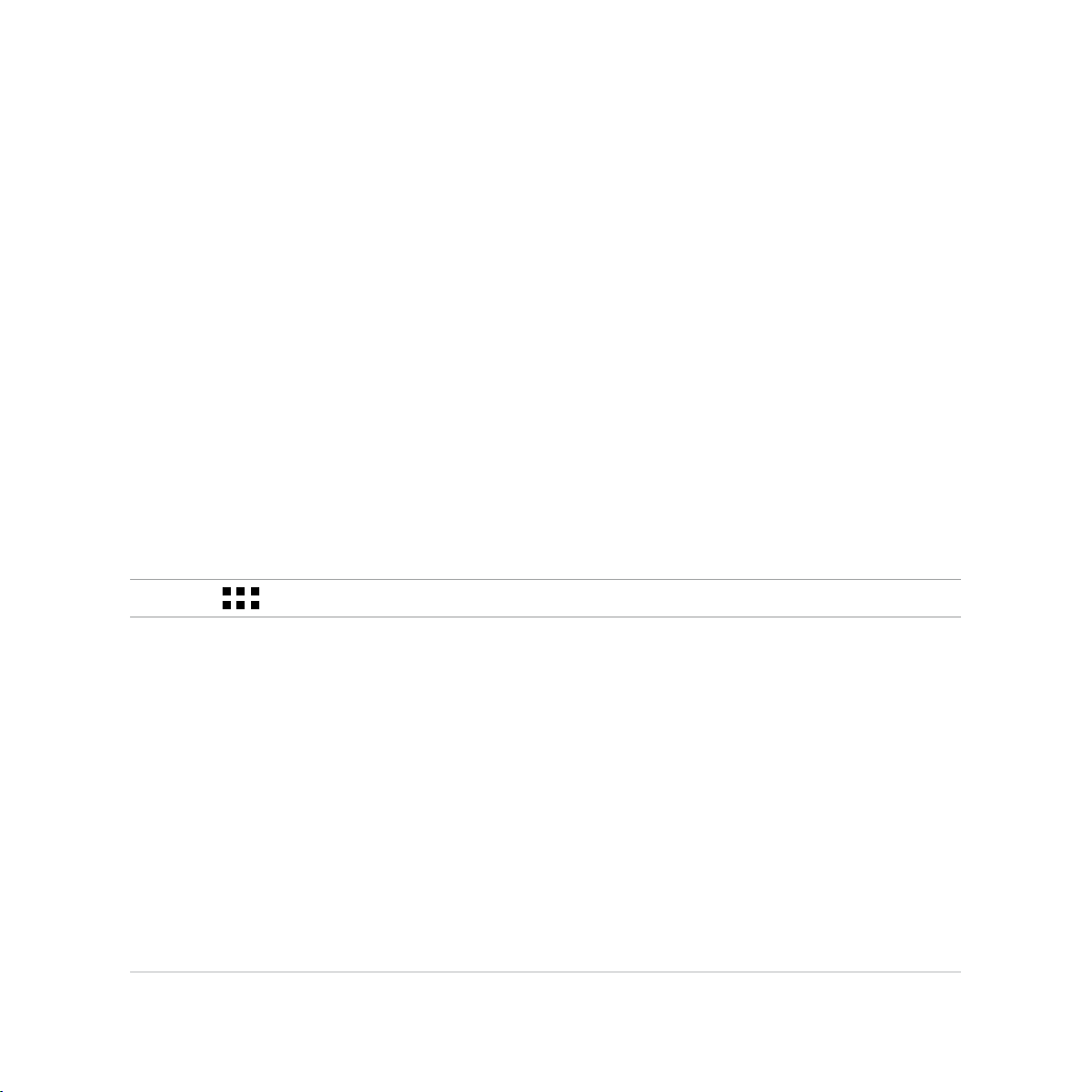
首次使用
當平板電腦首次啟動時,您會看到 Android™ 的歡迎畫面。請按照畫面上的指示設置 Android™ 操作系統,
包括使用語言、輸入法、無線網絡連接、帳戶與同步、日期與時間等。
初始化設置時您可以登錄 Google 或 ASUS 帳戶,若您沒有 Google 或 ASUS 帳戶也可以立即進行申請。
Google 帳戶
Google 帳戶方便您充分應用 Android 操作系統的以下特色:
• 隨時隨地查看並管理個人信息。
• 自動備分帳戶數據。
• 隨時隨地利用 Google 相關服務。
ASUS 帳戶
ASUS 帳戶可以讓您獲得:
• 首年 16GB、終生 5GB 免費雲存儲空間。
• 產品及固件更新的最新信息。
說明:點擊 > 設置向導 可隨時再次開啟設置畫面。
華碩平板電腦用戶手冊
23
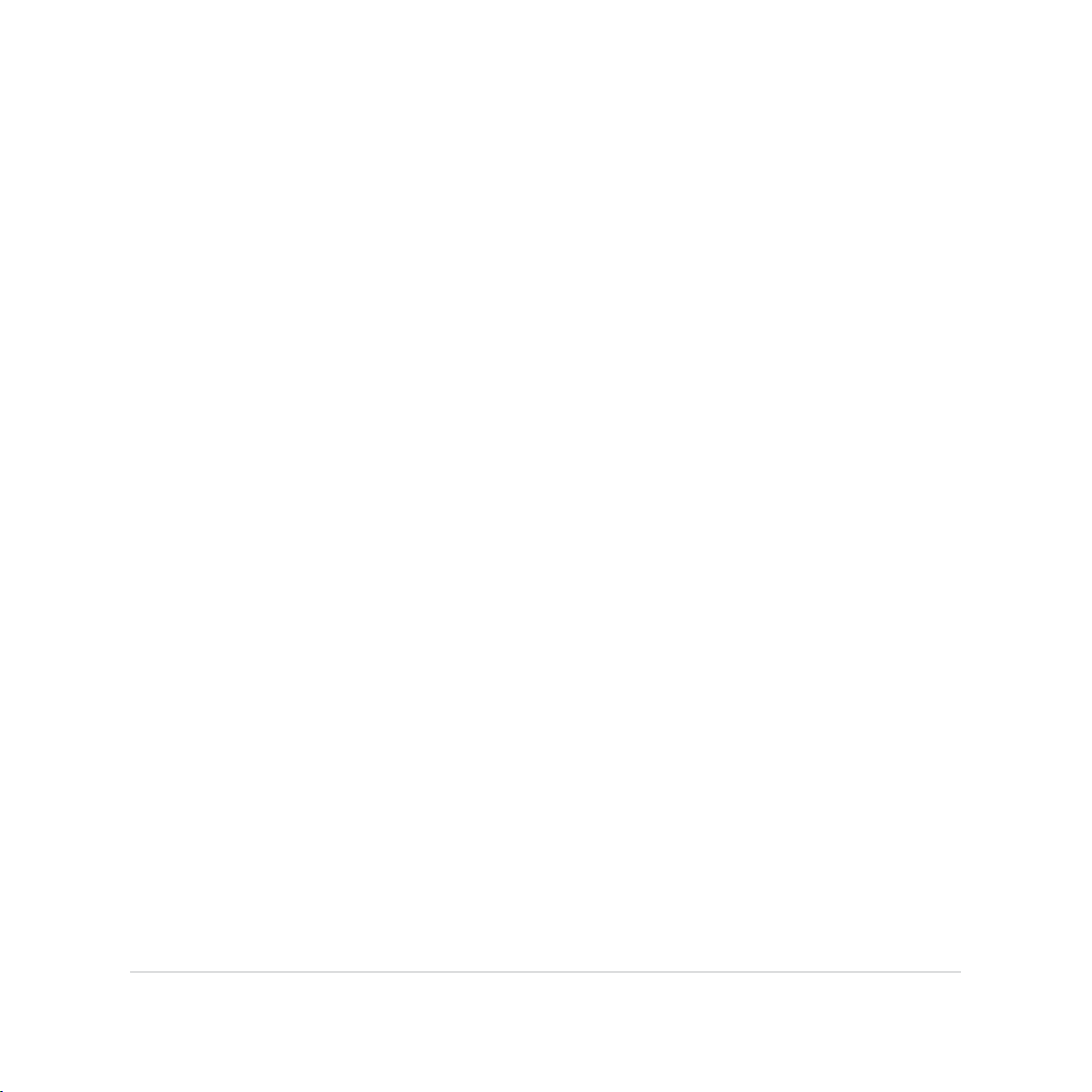
省電說明
善用以下的省電說明可以延長平板電腦的待機時間。
- 未使用平板電腦時,按一下電源按鈕使平板電腦進入休眠模式。
- 開啟智能省電。
- 音頻向導設置音效省電模式。
- 降低屏幕的顯示亮度。
- 將揚聲器維持低音量。
- 關閉無線網絡連接。
- 關閉藍牙。
- 關閉 PlayTo。
- 關閉 GPS。
- 關閉屏幕自動旋轉。
- 關閉自動同步。
24
華碩平板電腦用戶手冊

將平板電腦連接電腦
將平板電腦連接電腦以進行充電或傳輸文件。
說明:
• 平板電腦通過 USB 連接端口連接至電腦充電時,充電速度會相對緩慢。
• 若您的電腦無法提供足夠的功率為平板電腦充電,請使用包裝盒中的電源充電器連接電源插座以進行充
電。
將平板電腦連接筆記本電腦
華碩平板電腦用戶手冊
25
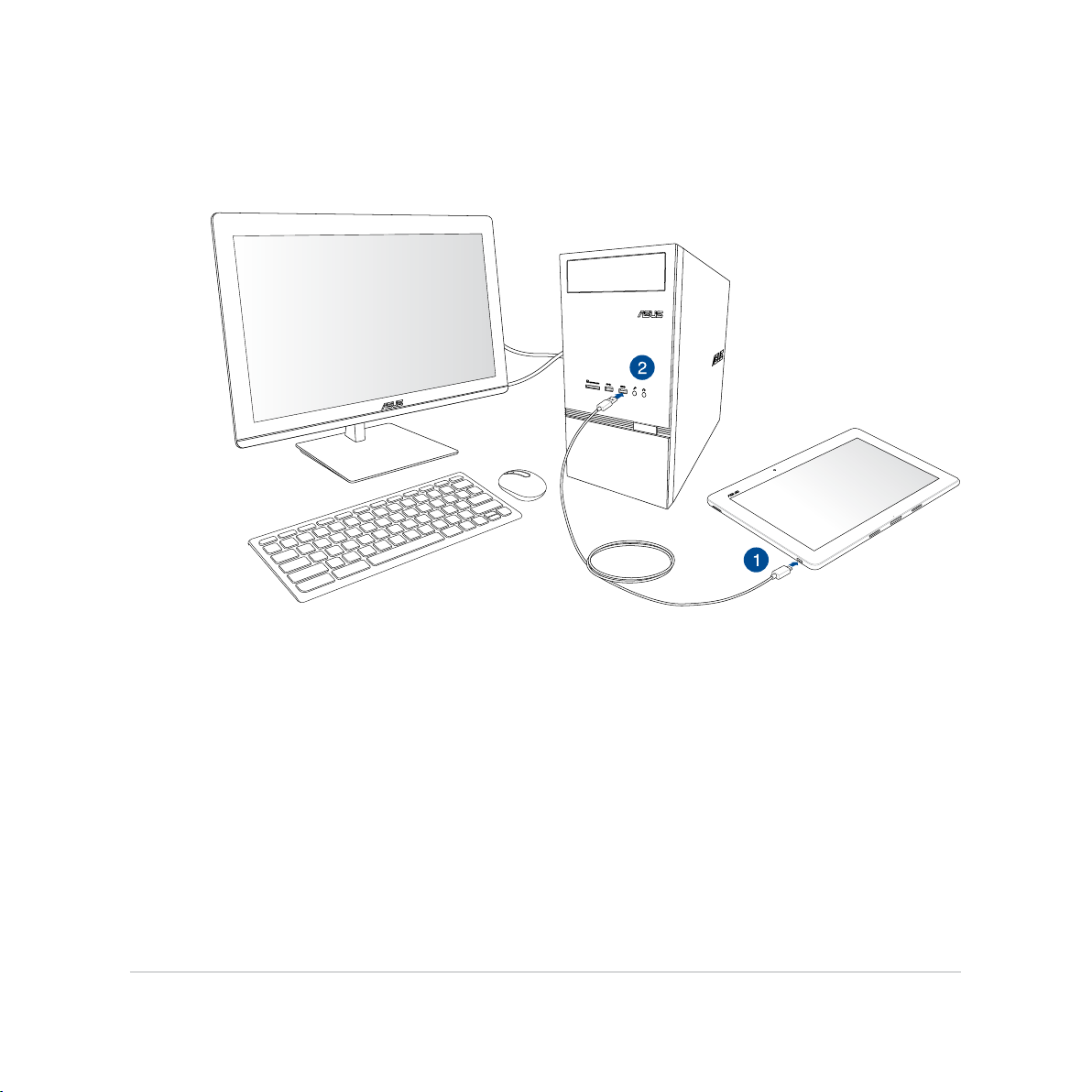
將平板電腦連接台式機
請按照以下步驟將平板電腦連接電腦:
1. 請將 USB 數據線 Micro USB 端口連接平板電腦。
2. 請將 USB 數據線 USB 端口連接電腦。
26
華碩平板電腦用戶手冊
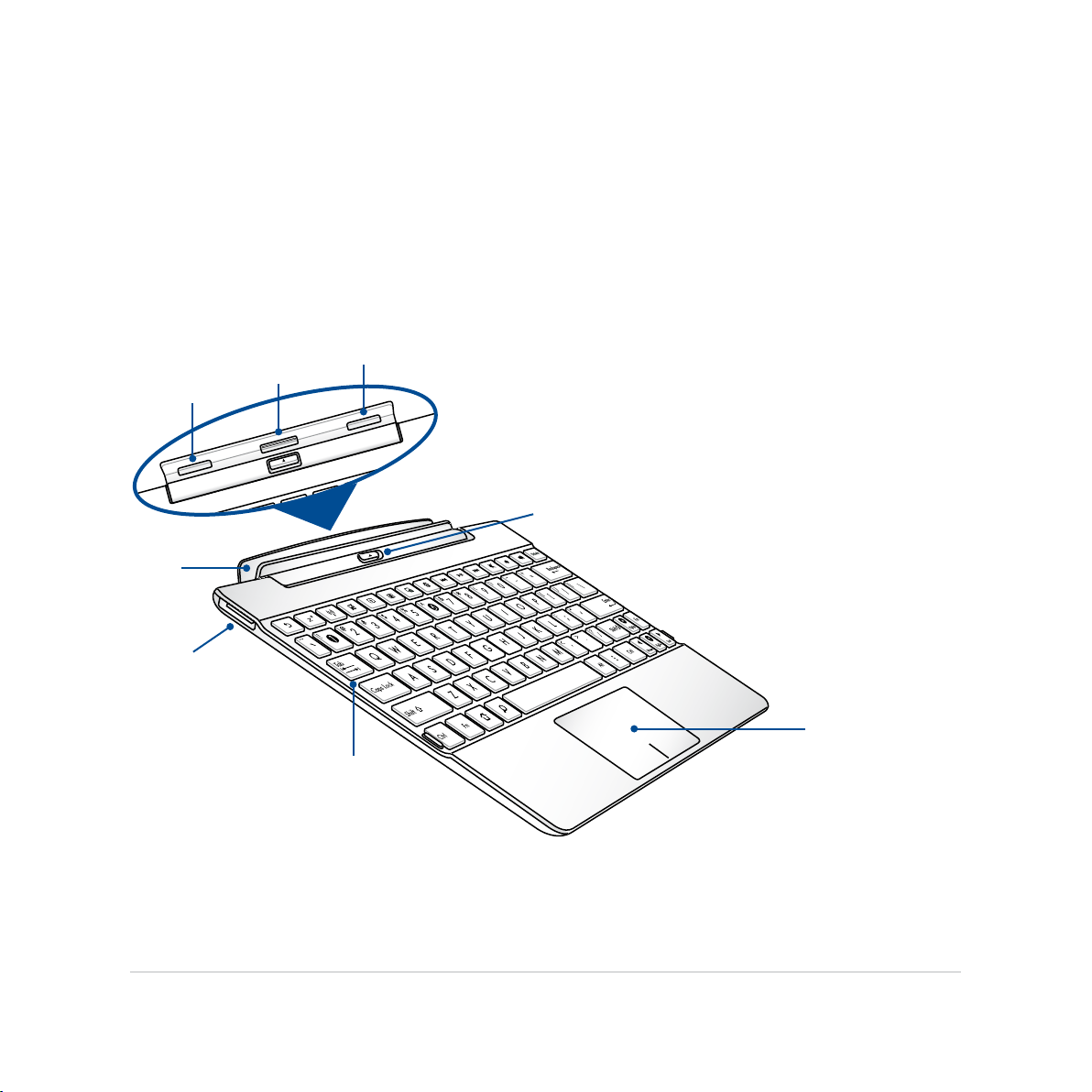
使用移動底座(選配)
將平板電腦與移動底座連接以使用鍵盤、觸摸板和 USB 連接端口等其他功能。
認識移動底座
卡扣
轉軸支架
USB 2.0 連接端口
移動底座
連接端口
卡扣
移動底座解鎖按鈕
觸摸板
鍵盤
華碩平板電腦用戶手冊
27
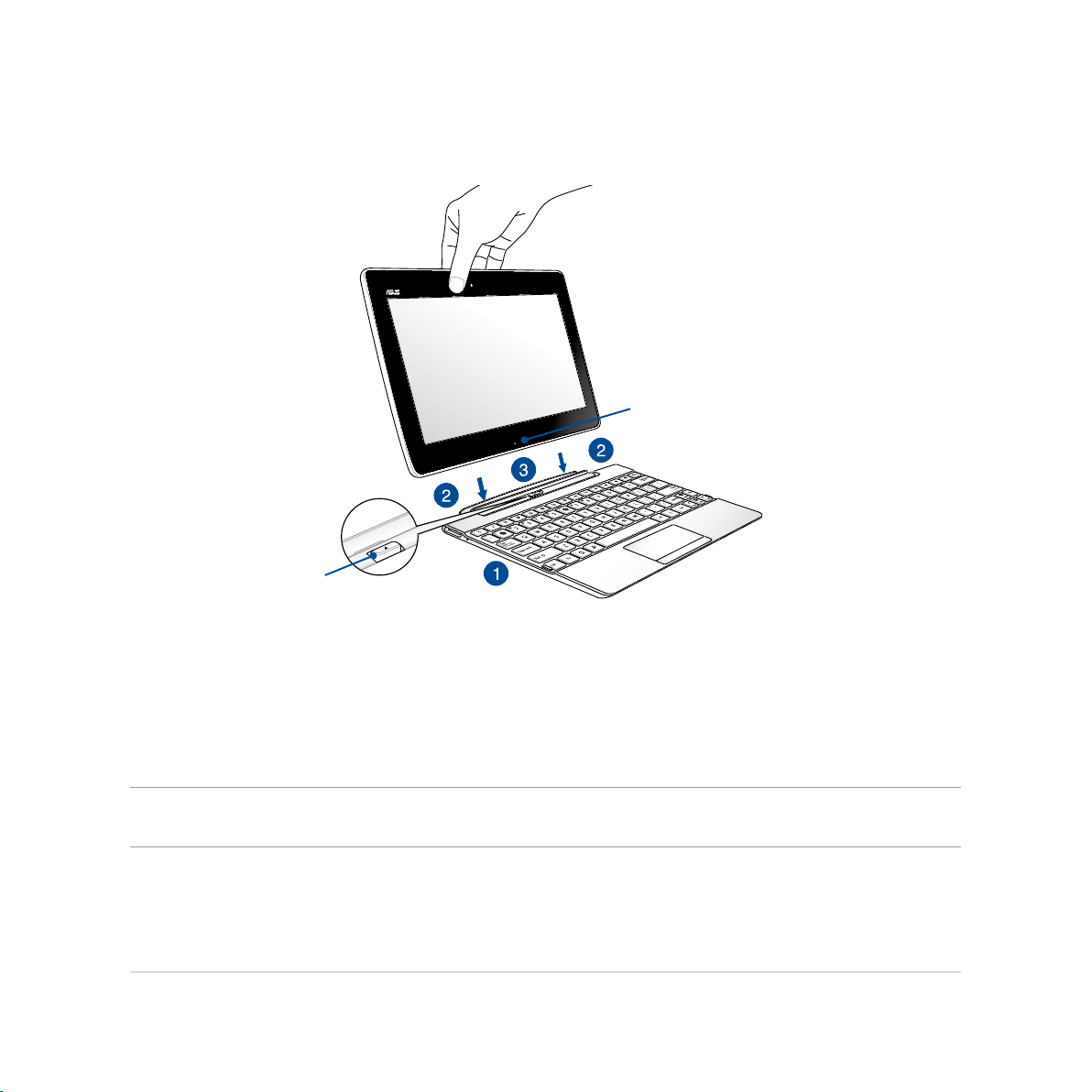
將平板電腦連接移動底座
三角型標識
三角型標識
請依照以下步驟將平板電腦連接移動底座:
1. 請將移動底座放置於平坦的表面上。
2. 請將平板電腦下方的三角型標識對齊移動底座解鎖按鈕上的三角型符號。
3. 請稍加施力將平板電腦下壓以連接移動底座。
重要!當平板電腦與移動底座連接後,若您要移動平板電腦時,請將平板電腦與移動底座視為一整體,請由
移動底座底部托起,切勿僅單獨移動平板電腦。
28
華碩平板電腦用戶手冊
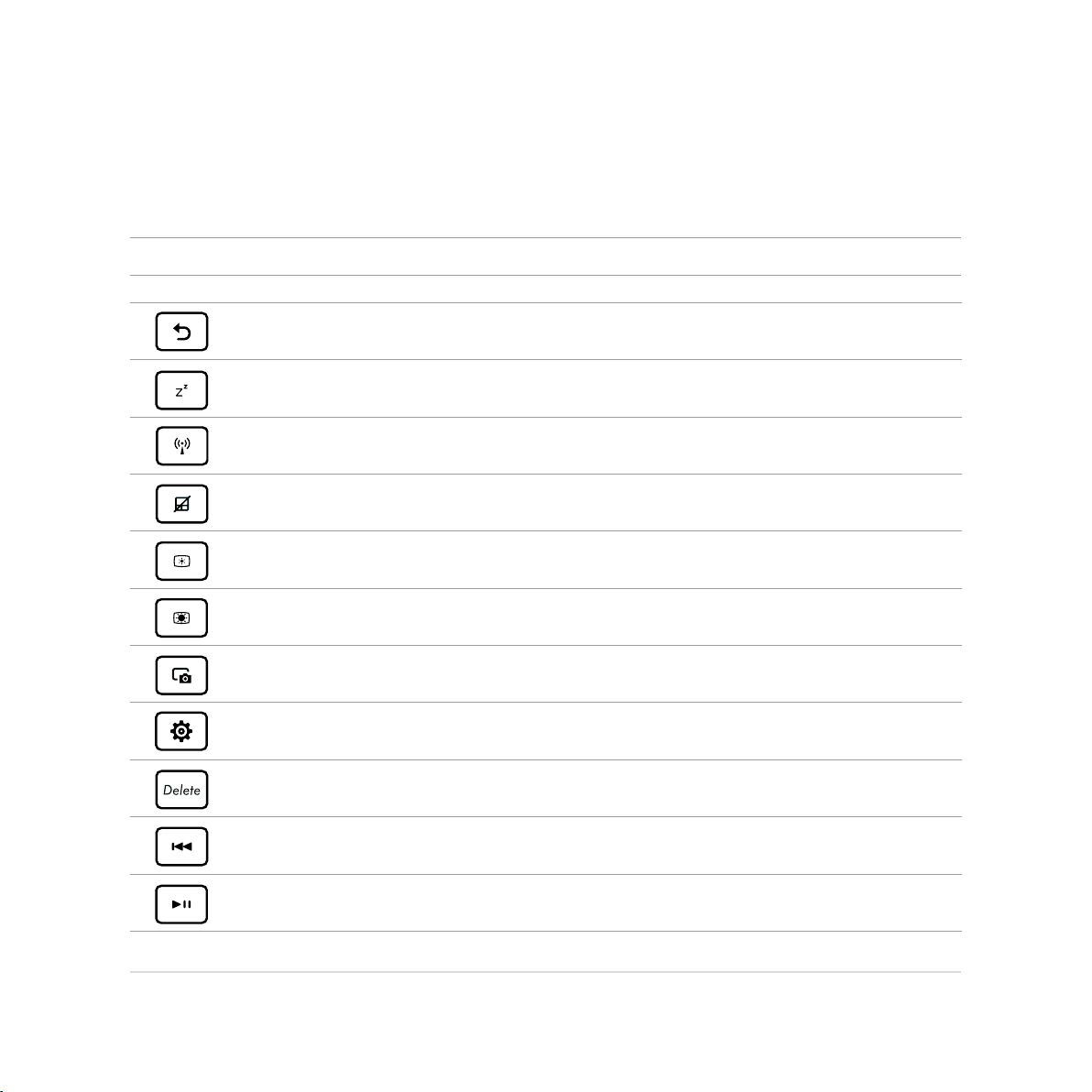
鍵盤功能鍵
移動底座的鍵盤提供數個鍵盤功能鍵,有些功能鍵可單獨使用,有些功能鍵需同時按住 <Fn> 才會發生作
用。
說明:功能鍵在鍵盤上的位置可能依型號而異,您只要對照鍵盤上印刷的圖標指示,亦可啟動相同功能。
回到上一頁
開啟睡眠模式
開啟/關閉無線網絡功能
鎖定/開啟觸摸板功能
調暗液晶顯示屏亮度
調亮液晶顯示屏亮度
進行屏幕截圖
開啟 設置 菜單
刪除文字
回到音樂的前一軌
播放列表中的音樂、繼續/暫停播放中的音樂
華碩平板電腦用戶手冊
29
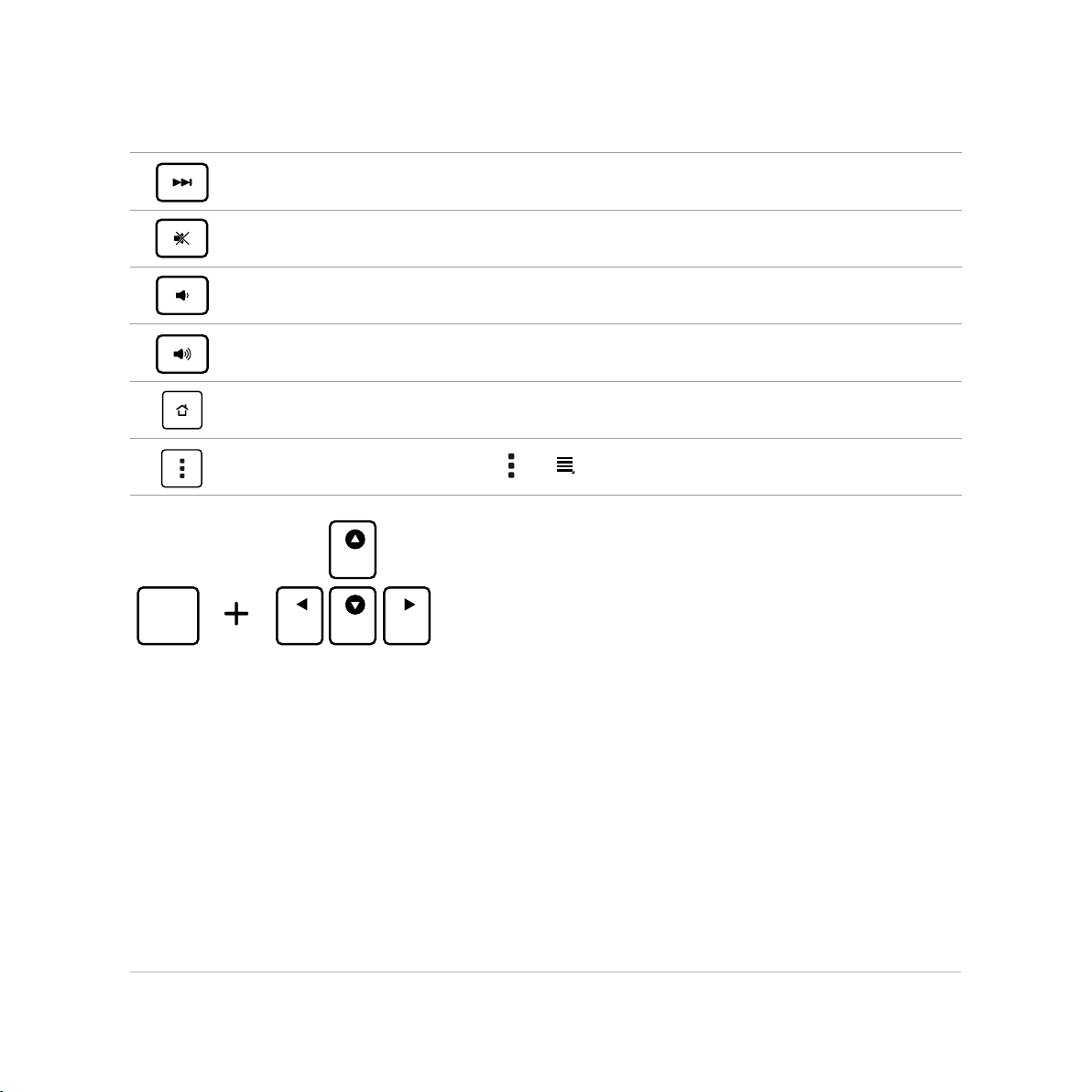
Home
PgDp
PgUp
End
跳至音樂的下一軌
開啟/關閉靜音
降低音量
提高音量
回到桌面
開啟設置菜單,等同於畫面上的 或
PgUp
同時按住 <Fn> 與方向鍵可向上/下滾動窗口
Fn
Home
PgDp
End
30
華碩平板電腦用戶手冊
